Навигация:
- Как выполнить задачу на ПК и Андроиде
- Как удалить и восстановить значок
- Что делать, если пропал значок Вибер на телефоне
Устанавливая новый значок Вайбер, пользователи могут персонифицировать свое приложение. Рассмотрим подробнее, где найти изображения для значков, как их установить или сменить.
Иконки Вибер представляют собой изображения, выполненные поверх прозрачного фона. Их значение связано с выполняемым в приложении действием, в том числе:
- написанием сообщения собеседником;
- выполнением звонка;
- прикреплением изображения;
- зашифрованного состояния переписки.
Эти параметры не рекомендуется менять, чтобы избежать сбоев в работе мессенджера. Однако стандартный ярлык с логотипом можно заменить изображением, соответствующим предпочтениям пользователя.
Как выполнить задачу на ПК и Андроиде
Чтобы внести коррективы на компьютере или ноутбуке, сначала следует выбрать картинку. Затем её требуется перевести в формат ПНГ. Следующий этап предполагает её запуск через программу. Действие производится через посещение вкладок «Свойства», «Ярлык», «Сменить значок» и «Обзор». После подтверждения действия новое изображение закрепится на месте ярлыка до новых изменений, которые может произвести только пользователь.

В мобильном приложении процесс смены Viber logo на другое изображение требует другой последовательности действий. Сначала нужно скачать пакет с иконками через отдельно разработанные приложения. При работе с Андроидом можно использовать Icon Theme, загрузка пакета на Айфон возможна через App Icon Free. После этого можно использовать схожий алгоритм установки.
Как удалить и восстановить значок
В некоторых моделях телефонов при установке Вайбера значок оказывается на рабочем столе. Его допустимо удалить без вреда для приложения. На компьютере действие выполняется путем открытия меню правой кнопкой мыши с выбором пункта «Удалить». На телефоне для этого требуется удержать ярлык с последующим перетаскиванием в соответствующую часть экрана.

Для восстановления значка на ПК нужно найти его месторасположение среди программ. В строке меню значка запуска нужно нажать позицию «Создать ярлык», который затем перетаскивается на рабочий стол. На Андроиде значок потребуется найти в общем меню, удержать и перетащить на главный экран.

Что делать, если пропал значок Вибер на телефоне
В некоторых случаях удаление ярлыка с экрана сопровождается проблемами с программой. Если значок Viber невозможно отыскать в главном меню, следует попробовать:
- перезагрузить телефон;
- проверить наличие обновлений приложения;
- переустановить мессенджер.
Обычно после одного из этих действий проблема решается.
Итог
Установка своих иконок на Вибер позволяет сделать приложение более приятным для использования. Найти нужный материал можно в специальных программах или создать самостоятельно. Созданный значок при желании можно удалить и восстановить.
На чтение 5 мин Просмотров 78.3к. Опубликовано 06.02.2018
Обновлено 16.12.2021
 Человек, который долго пользуется мессенджером, зачастую стремится полностью кастомизировать его под себя. Это касается и viber: поставить значок в вибер на чат или группу хочется любому человеку, стремящемуся к индивидуальности, у которого есть картинка в формате .png. Однако, сделать это не так просто, как может показаться, ведь возникает множество ошибок, сомнений и недопониманий.
Человек, который долго пользуется мессенджером, зачастую стремится полностью кастомизировать его под себя. Это касается и viber: поставить значок в вибер на чат или группу хочется любому человеку, стремящемуся к индивидуальности, у которого есть картинка в формате .png. Однако, сделать это не так просто, как может показаться, ведь возникает множество ошибок, сомнений и недопониманий.
План статьи:
- Что такое значок вайбер и где его взять
- Обозначение интересных значков viber
- Как скачать и установить значок
- Как убрать значок вайбер
- Что такое значок группы и как его поменять
- Как восстановить значок на телефоне
- Почему пропал значок вайбер на телефоне — что делать
- Выводы
- Плюсы и минусы
- Видеообзор
Что такое значок вайбер и где его взять
Разберемся с самим термином, чтобы больше никогда не путаться. Под значком зачастую скрываются сразу три разных значения, поэтому всегда лучше вносить немного конкретики.
А именно:
- Ярлык.
- Собственно, значок.
- Аватарка.
Ярлык ― это небольшая картинка, при нажатии на которую открывается приложение. Его также называют иконкой. Значок ― это совсем маленькое изображение, сделанное в векторе, и применяющиеся для обозначения какое-то состояния (об этом мы поговорим немного ниже).

Наконец, аватарка ― ваше интернет-лицо. О них мы уже рассказывали в другой статье, поэтому особо заострять внимание на этом не будем.
Прежде, чем задать вопрос, поймите, что именно из вышеперечисленного вас интересует. Так вы сможете с большей вероятностью получить исчерпывающий ответ.
Обозначение интересных значков viber
 Как уже было сказано, в своем первоначальном значении значки ― это небольшие картинки на прозрачном фоне, которые означают определенные системные действия. Разберем основные из них.
Как уже было сказано, в своем первоначальном значении значки ― это небольшие картинки на прозрачном фоне, которые означают определенные системные действия. Разберем основные из них.
Входящее сообщение вайбер сопровождается появлением обычной иконки мессенджера в трее. Когда ваш собеседник пишет сообщение, в строке состояния появляется небольшой анимированный карандаш. Когда же текст набран и отправлен, но к нему прикреплена картинка, появляется небольшое черно-белое векторное изображение.
Рядом с закрепленным чатом будет нарисован небольшой гвоздик или канцелярская кнопка с тоненькой иглой. Наконец, изображение замка обозначает, что ваша переписка шифруется и недоступна сторонним пользователям.
Чисто теоретически можно полазить в системных файлах и заменить, например, карандаш на танцующих девочек. Но это может плохо повлиять на работу мессенджера.
Как скачать и установить значок
В отличие от значков, ярлыки поменять можно. Для начала вам необходимо найти хорошее фото, после чего перевести его в пнг с помощью какой-нибудь программы или сайта. Дальнейшие инструкции зависят от того, на какой платформе вы работаете.

Для компьютера:
- Нажмите на уже имеющийся ярлык правой кнопкой мыши.
- Выберите «Свойства».
- Перейдите на вкладку «Ярлык».
- Нажмите на «Сменить значок».
- Кликните «Обзор».
- Найдите то, что вам нужно.
Иконка в вайбер сменится навсегда ― по крайней мере, до того, пока вы ее не удалите.
На андроиде все намного сложнее. Вам необходимо сначала найти в интернете и скачать пакет с иконками, а после ― выбрать его с помощью специальных приложений. Так, можно использовать Icon Theme. С айфоном ситуация практически аналогичная, только пользоваться нужно App Icon Free.
Как убрать значок вайбер
Если же картинка стала надоедать и мозолить экран своим видом, ее можно просто снести. Не переживайте, само приложение от этого никак не пострадает, разве что запускать его станет немного сложнее. Вам придется постоянно находить приложение в общем списке.
Чтобы убрать ярлык на ПК, необходимо просто нажать на него правой клавишей и нажать на «Удалить». В смартфонах все еще проще ― «зацепите» пальцем нужную картинку и перетащите ее на соответствующую надпись «удалить».
Что такое значок группы и как его поменять
Самого понятия «значок группы» не существует. Небольшое изображение, отображающееся в окне чатов, обычно называется авой.
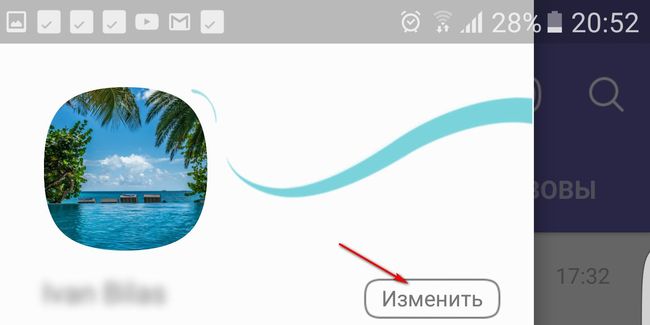
Поэтому вспомним немного и об аватарках. Поскольку вайбер, как и ВК, зачастую используется для группового общения. Если таких чатов появляется слишком много, в них легко запутаться. Поэтому важно поставить аву для каждой беседы, дав ей также исчерпывающее название.
Сделать это довольно легко. Администратор должен нажать на название группы сверху, после ― кликнуть на аватарку и выбрать новое фото. Такое действие не потребует с вас особых умственных усилий.
Не ставьте нецензурщину. Другим участникам это может быть неприятно.
Как восстановить значок на телефоне
Вернуть картинку еще проще, чем ее поставить. Для этого вам также не потребуется никаких специальных знаний или навыков работы со своим телефоном. Достаточно просто совершить несколько элементарных деяний, для которых вам понадобятся только пальцы.
Для начала вам нужно найти приложение вайбер в главном меню. После этого ― нажать на него, но не отпускать, а немного подержать. Дождитесь, пока элемент станет перетаскиваемым и разместите его на рабочем столе. Все просто!
Почему пропал значок вайбер на телефоне — что делать
 Для начала попробуйте просто вернуть его, отыскав нужную программу в главном меню. Ну а если это не сработало ― попробуйте несколько методов, перечисленных выше.
Для начала попробуйте просто вернуть его, отыскав нужную программу в главном меню. Ну а если это не сработало ― попробуйте несколько методов, перечисленных выше.
Поищите обновления. Обычно давно не обновляемые программы начинают всячески глючить. Если не получилось, попытайтесь просто удалить и установить заново нужный софт. Наконец, прибегните к перезагрузке.
Выводы
Если правильно настроить все значки на рабочем столе, ваш телефон или компьютер приобретет свою нотку индивидуальности и присущей только вам красоты. Но учтите, что если речь идет о телефоне, вам придется разбираться в дополнительных приложениях и непонятных терминах.
Плюсы и минусы
Плюсы значков:
- Они красивые.
- Их можно сменить.
Минусы значков:
- Поменять в вайбер не у всех получается, но всем хочется.
Видеообзор
Viber – популярный мессенджер, который можно установить на смартфон, компьютер и планшет. Если продвинутые пользователи уже давно разобрались в опциях, то новичкам будет полезно узнать, как настроить Вайбер на телефоне, что нужно сделать перед использованием.
Установка и активация
Содержание
- 1 Установка и активация
- 2 Что нужно настроить в Вайбере перед использованием
- 2.1 Общие настройки
- 2.2 Мультимедиа
- 2.3 Уведомления: вызовы и сообщения
- 2.4 Фон чата, настройка профиля
- 3 Что еще настроить в Вайбере
Установить мессенджер можно на современные и устаревшие устройства. Вайбер работает с помощью интернета. Для инсталляции проще всего перейти во встроенный магазин и загрузить последнюю версию.

Установка не занимает много времени. Действия практически не отличаются на телефонах с Android и iOS. Для скачивания нужно перейти в магазин AppStore или Play Маркет, напечатать название мессенджера в поиске, кликнуть по кнопке установки.
Может быть интересно: пошаговая инструкция, как скачать Вайбер на телефон.
После установки нужно войти в профиль. Для этого потребуется подключение к интернету и собственный контактный номер.
Как активировать Viber на смартфоне:
- Запустите только что установленный мессенджер.
- Кликните по клавише «Далее».

- Выберите страну проживания, напечатайте свой номер телефона.

- Нажмите на кнопку подтверждения и дождитесь окончания автоматической активации.
Важно. Для активации на телефон поступит СМС сообщение с кодом или голосовой вызов. Самостоятельно вводить код не нужно. Вайбер автоматически настроится и перейдет в личный аккаунт.
Что нужно настроить в Вайбере перед использованием
Сразу после активации Viber откроет окно настройки профиля. Здесь можно указать свое имя, выбрать дату рождения, адрес e-mail, изменить фото.

Вайбер работает на русском языке, поэтому проблем при настройке не возникнет. Для входа меню используйте кнопку «Еще», которая расположена внизу справа.
Настройка Вайбера практически не отличается от типа операционной системы. На Андроид и iOS могут отличаться размеры кнопок, их расположение. Возможности мессенджера одинаковые.
Общие настройки
С помощью раздела с общими настройками можно задать способ отображения контактов, автоматическую синхронизацию, иконку в строке уведомлений.
Для комфортной работы нужно включить синхронизацию и отображение всех контактов из телефонной книги. Как это сделать:
- Нажмите на кнопку «Еще» и перейдите в настройки.

- Кликните по разделу «Общие».

- Поставьте галочки напротив опций «Показать все контакты» и «Синхронизировать контакты».

- Если нужно вернуть Вайбер к стандартным настройкам, кликните по соответствующему пункту в меню.

После этой настройки Вибер будет автоматически добавлять новые контакты в телефонную книгу и отображать все телефонные номера, сохраненные на телефоне.
Мультимедиа
В разделе мультимедиа можно выбрать качество загружаемого фото, включить автоматическую загрузку фото и видео в мобильной сети, ограничить трафик.
Опции пригодятся для экономии трафика или ограничения автоматической загрузки файлов во время нахождения в роуминге.
Как настроить Вайбер на телефоне:
- Нажмите на кнопку с настройками, перейдите в раздел «Данные и мультимедиа».

- Кликните по строке «Качество фото», выберите оптимальное качество для своего телефона.

- Установите галочку напротив опции автоматической загрузки файлов по WiFi.
- При нахождении в роуминге снимите галку напротив опции «Автозагрузка в сети GSM». Вайбер не будет принимать фото, если телефон подключен к мобильной сети. При соединении с WiFi снимки загрузятся автоматически.
- Чтобы оптимизировать расход трафика в мобильной сети, активируйте опцию «Ограничить трафик».

Важно. Если в Viber доступны не все опции, обновите его до последней версии. Обновления доступны бесплатно.
Уведомления: вызовы и сообщения
В Вайбере можно настроить уведомления для входящих сообщений и вызовов. Для этого можно использовать собственные песни или мелодии, установленные по умолчанию.
Как настроить уведомления в Viber на телефоне:
- Войдите в настройки и тапните по разделу с уведомлениями.

- Активируйте опцию «Использовать системные звуки».

- Кликните по строке «Мелодия звонка», выберите проводник или музыкальный плеер, задайте мелодию звонка из списка.

- Перейдите в «Звук уведомления», кликните по разделу «Звук» и выберите мелодию для входящих сообщений.

- Чтобы телефон вибрировал при звонках и СМС, активируйте опцию с помощью галочки.

Настройки аудио позволяют задать собственные мелодии и по звуку определять поступление новых звонков и СМС. Изменить настройки можно в любое время.
Важно. Если не активировать опцию «Использовать системные звуки», выбрать мелодию звонка будет невозможно.
Фон чата, настройка профиля
Любители визуальных настроек оценят возможность выбор фона в Вайбере. Фон чата доступен на Андроиде и Айфоне. Для настройки нужно перейти в чат или группу и задать фон.
Как изменить фон в Viber:
- Запустите мессенджер.
- Войдите в любой чат или группу.

- Нажмите на кнопку с точками справа вверху, выберите опцию «Информация».

- Нажмите на кнопку «Фон».
- Выберите картинку из списка стандартных, воспользуйтесь камерой или галереей.

- Задний фон изменится моментально, сохранять настройки не требуется.
Бесплатный мессенджер позволяет не только изменить фон чатов, но и отредактировать собственный профиль в любое время. Для этого:
Чтобы отредактировать учетную запись нажмите на кнопку «Еще», тапните по иконке вверху экрана. Измените фото профиля, имя, адрес почты и нажмите на кнопку сохранения.

Что еще настроить в Вайбере
Важной настройкой в Viber является опция сохранения резервной копии. С помощью нее можно восстановить сообщения при переустановке или случайном удалении мессенджера.
Настроить сохранение копии не сложно. Для этого:
- Войдите в настройки учетной записи, выберите раздел «Резервное копирование».

- Включите функцию, задайте интервал копирования.

- Если Viber попросит ввести почту, укажите ее.
Копирование сообщений будет происходить автоматически без участия пользователя.
Может быть интересно: как в Viber посмотреть, кто поставил лайк.
Как настроить Viber на телефоне? Для этого не нужно обладать специальными знаниями. Все настройки доступны в меню. Операция не займет много времени. Во время выполнения установок телефон должен быть подключен к сети.
Пропал значок вайбер на телефоне что делать
![]() Uvarov_Danila Телефоны 593 просмотра Вопрос задан 3 года назад
Uvarov_Danila Телефоны 593 просмотра Вопрос задан 3 года назад
Ответов на вопрос: 43

Снести программы которыми редко пользуетесь перенести часть програм которые наверно перенести на сд карту очистить кэш снести апдейты

Перейдите по ссылке, там описано решение неисправности. Самостоятельно длительно искал, спасло.

Viber конфиги — уведомления — звучание уведомления — индикаторы на значках!
так же длительно искала в надстройках, удалила вайбер со злости. установила снова, а когда установила, появился привычный звучание при уведомлениях. я его всегда убираю. так вот, полезла в конфиги звука и нашла решение неисправности ТАМ. оказывается viber допустимо было не удалять, я всего лишь и не додумалась бы там искать. в звуках!

Совсем то вайбер и не отображает сколько вам Sms пришло всплывает лишь уведомление новом sms

Зайти в конфиги》уведомления》индикаторы на значках

Вопросы и ответы по Самсунг Галакси S5 S4 Галакси Note 3 Mega и Tab 3

Найдите приложухи в главном меню, длительно жмите на них и появится рабочий стол. Размещайте куда необходимо

Если есть надпись «безопасный режим» — значит включили телефон в этом режиме. Отключите телефон, и когда будете включать одновременно зажмите клавишу громкости вверх и кнопку активации телефона

Надпись безопасный режим означает, что smart загружен в безопасном режиме. Отключите его, выньте аккумулятор, подождите 1-2минуты опять включите, по умолчанию гаджет не должно грузиться в безопасном режиме. Если это не спасет — самое простое решение- сохраняйте все ваши данные, контакты и т. д. и делайте возврат к заводским установкам. (хард ресет)

Они должны быть в главном меню!

В диспетчере приложений может. Или снова установи

Из меню перенеси, если их и там нету может ты их скрыла случайно. Ты бы уточнила какой Галакси

Найдите их в меня. Жмите на иконка приложухи и удерживайте его. И появится перемещение, перемещайте его на рабочий стол

Отключите и включите телефон.

Загрузить снова в Play market


Пакупать свежий телефон что

Конфиги>Приложухи>Установленное

Подари тому кто знает как их вернуть назад себе купи за 800 рублей с большими кнопками и не морщи лоб морщины никого не украшают

Вы их вероятно скрыли как-то, если давали телефон кому-то еще-может удалили. Ищите в главном меню, зажмите иконку в меню, и перенесите на рабочий стол.

Может скрыли нажм на кнопку и жми показать скрытые приложухи если не выйдет переустнови

Вытащите sim карту включите телефон, затем снова отключите вставте сим карту и надписи не станет инфа сто, держите на иконку сек. 5 и ставите на рабочий стол все)

Переустановите Android и все восстановится!

После апдейты приложений установленных на карту памяти иконки пропадают. установите лаунчер и станет вам счастье

Была такая беда, Я сделал так.
Зашел в приложухи, нашёл лаунчер стандартный и всего лишь удалил данные. После данного у меня все появилось!)

Вы имеете в виду уведомления?
Гляньте конфиги.
Вот отыскал «как отключить», можете глянуть по аналогии и запустить
думаю, всего лишь телефон ваш немного заглючил.
Допустимо после конфиги, перезагрузить его!

В Viber зайти в «Конфиги», «общие», «отображать иконка состояния» — снять галку


Зайдите в конфиги приложухи и отключите все уведомления. оставьте всего лишь световой сигнал или звуковой.

Замучился с этой проблемой. Благодарю Валерию. вопрос решен.

Я чуть мозг не сломала, благодарю помогли решить ситуацию.

Как настроить уведомления на android (андроид)

Сходи в салон связи или по продаже тел. по человечески обратись.

Здравствуй, всего лишь зайди в конфиги если не спасет жди когда Sms придет

Боже, всего лишь память очисти и всё!

Спрыгнуть с 5 этажа. Вы издиваетесь? Это вероятнее всего обновление вайбера, вот и исчез значок.

А экономию электроэнергии в спящем режиме пробовала отключать ?Такая настройка в спящем режиме медленно работает все приложухи и сообщения увидишь лишь после входа в него !

Из-за чего бы всего лишь не переустановить само приложение, как вариант.

Придётся поменять тилифон

Заходим в Конфиги viber > Конфиденциальность > Скрытые чаты > Сбросить PIN-код > подтверждаем сброс и все, невидимые сообщения исчезают.

Пропадают контакты в Viber? Есть решение — видео ответ.

из-за чего в вайбере пропадают контакты и как их вернуть — видео ответ.

Как восстановить историю чатов, контакты, сообщения и файлы — видео ответ.
Добавить ответ на вопрос
Информация о вопросе
Сколько ответов на вопрос?
На вопрос «Пропал значок вайбер на телефоне что делать» 43 ответа.
Кто задал этот вопрос?
Вопрос задал Uvarov_Danila в категории Телефоны.
Когда задали этот вопрос «Пропал значок вайбер на телефоне что делать»?
Вопрос задали 3 года назад.
Содержание
- Выдача разрешений
- Android
- iOS
- Настройки приложений-клиентов Viber для Android и iOS
- Профиль пользователя
- Внешний вид интерфейса
- Конфиденциальность
- Уведомления
- Вызовы и сообщения
- Данные и мультимедиа
- Настройка резервного копирования истории переписки
- Прочие настройки
- Сброс настроек
- Заключение
- Вопросы и ответы
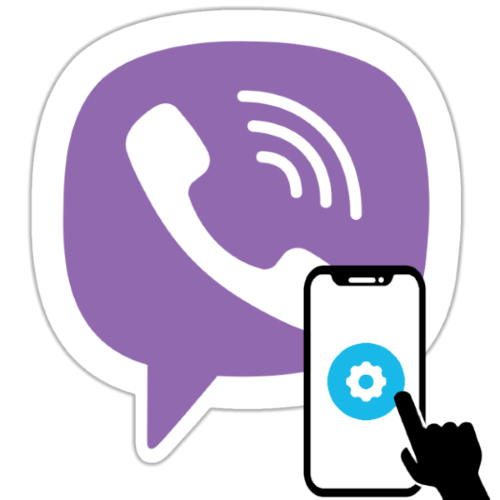
Чтобы выполнять свои функции максимально эффективно с точки зрения отдельного пользователя, практически любой софт должен быть соответствующим образом сконфигурирован. В следующем материале мы рассмотрим процедуру настройки мессенджера Viber версий для Android и iOS, а также расскажем о полезных опциях, которые доступны в мобильных клиентах этой системы, но не задействованы большинством участников системы.
Прежде чем переходить к настройке Вайбера, его приложение-клиент необходимо установить на телефон и активировать. В этой статье не рассматриваются данные задачи, так как их решения и методы преодоления проблем, которые могут возникнуть в процессе уже описаны в статьях на нашем сайте.
Подробнее:
Как установить Viber на Android-смартфон
Способы инсталляции мессенджера Viber на iPhone
Как зарегистрироваться в Вайбере
Что делать, если не приходит код активации номера телефона в мессенджере Viber
Выдача разрешений
До начала конфигурирования Viber для Андроид или айОС «под себя», а также если параметры функционирования мессенджера требуется изменить, чтобы устранить проявление ошибок и сбоев в его работе, нелишним будет убедиться, что со стороны мобильной ОС нет запрета на использование приложением-клиентом сервиса отдельных аппаратно-программных модулей девайса.
Android
- Открываем «Настройки» операционной системы и затем переходим в раздел «Приложения». Находим Viber в списке инсталлированного на смартфоне ПО и тапаем по его наименованию.
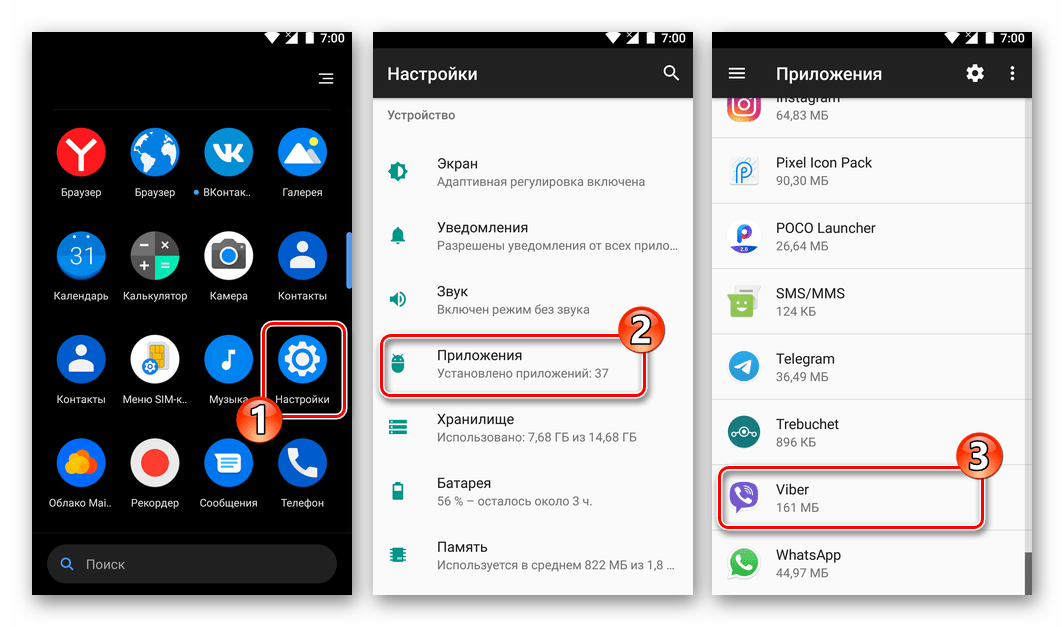
- Открываем «Разрешения».
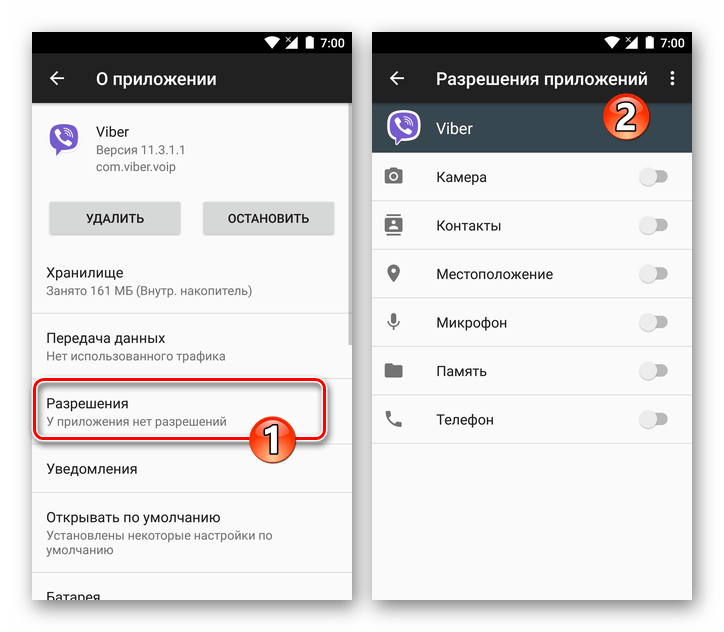
Далее предоставляем/запрещаем Вайберу доступ к тому или иному модулю смартфона в зависимости от наличия необходимости использовать такие функции:
iOS
Список модулей, разрешения на использование которых необходимы созданному для использования на iPhone варианту программы-клиента Вайбера, а также цели предоставления доступа, практически совпадают с таковыми в среде Андроид. Исключениями являются «Телефон» и «Память» («Хранилище»). К первому доступ любых программ запрещён на основании принципов функционирования iOS, а второй в среде мобильной операционки от Apple, можно сказать (не совсем корректно), называется «Фото».
К слову, закрытость «яблочной» системы не позволяет реализовать возможность передачи с помощью iOS-версии Viber файлов любых типов. Здесь, в отличие от Android, можно принимать и отправлять только фотографии и видео.

- Открываем «Настройки» iOS. Далее, пролистав открывшийся перечень опций вниз, находим «Viber» среди других установленных на айФон программ и тапаем по наименованию мессенджера.
- На открывшемся экране предоставляем или отзываем разрешения с помощью переключателей, расположенных возле наименований модулей в зависимости от модели использования системы, то есть необходимости задействовать ту или иную функцию Вайбера в дальнейшем.
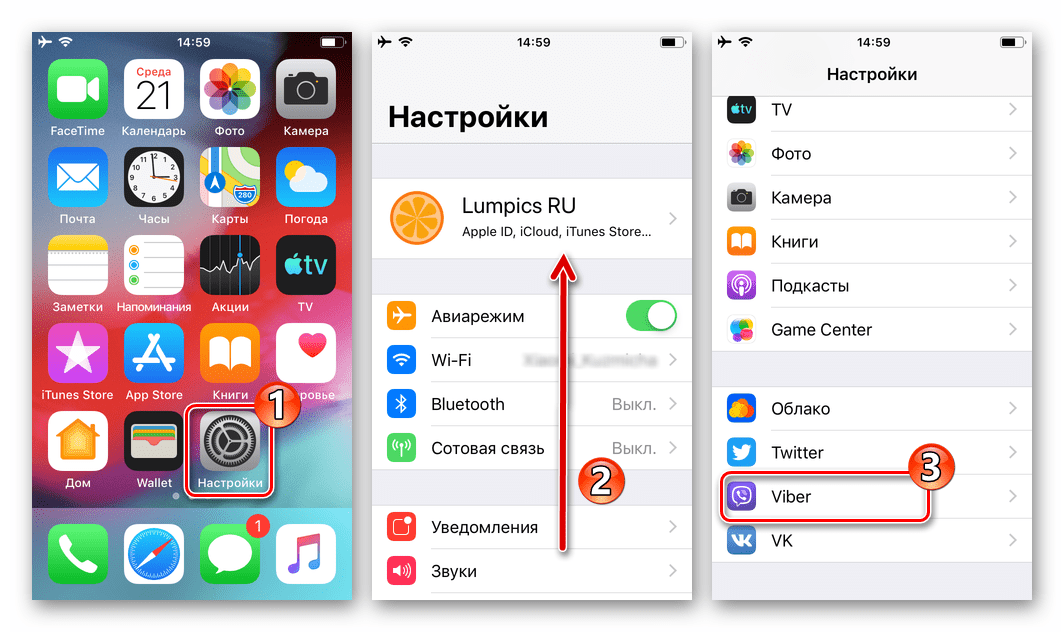
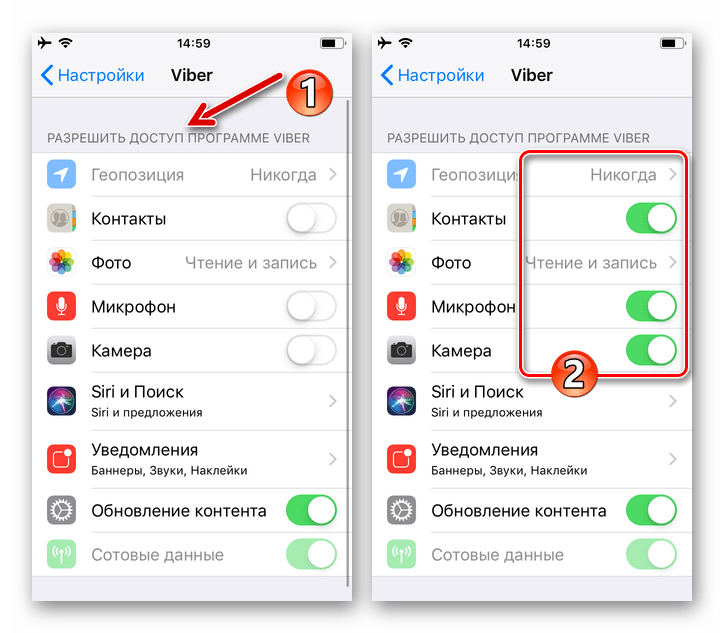
Настройки приложений-клиентов Viber для Android и iOS
Приступая к описанию изменяемых параметров приложения Viber, отметим, что процедура конфигурирования мессенджера не характеризуется сложностью реализации пользователем вне зависимости от ОС, управляющей его смартфоном. На скриншотах, сопровождающих описание той или иной настройки далее в статье, чаще всего запечатлён клиент, адаптированный для использования в среде Android, но это не должно беспокоить владельцев iPhone – в Вайбере для iOS наличествует практически такой же перечень опций, как в приложении для «зелёного робота», а различия мы прокомментировали.
Профиль пользователя
Настройкой собственного профиля в Viber его пользователю следует заняться в первую очередь хотя бы потому, что информация, предоставленная в ходе процедуры, будет видна другим участникам системы и в некоторой степени влиять на восприятие личности собеседниками.
- Запускаем мессенджер и переходим в раздел «Ещё», — соответствующая кнопка расположена внизу справа. Верхняя область открывшегося экрана содержит регистрационные данные пользователя, видимые другим участникам системы. Для добавления или изменения этой информации нажимаем на кнопку «Карандаш».
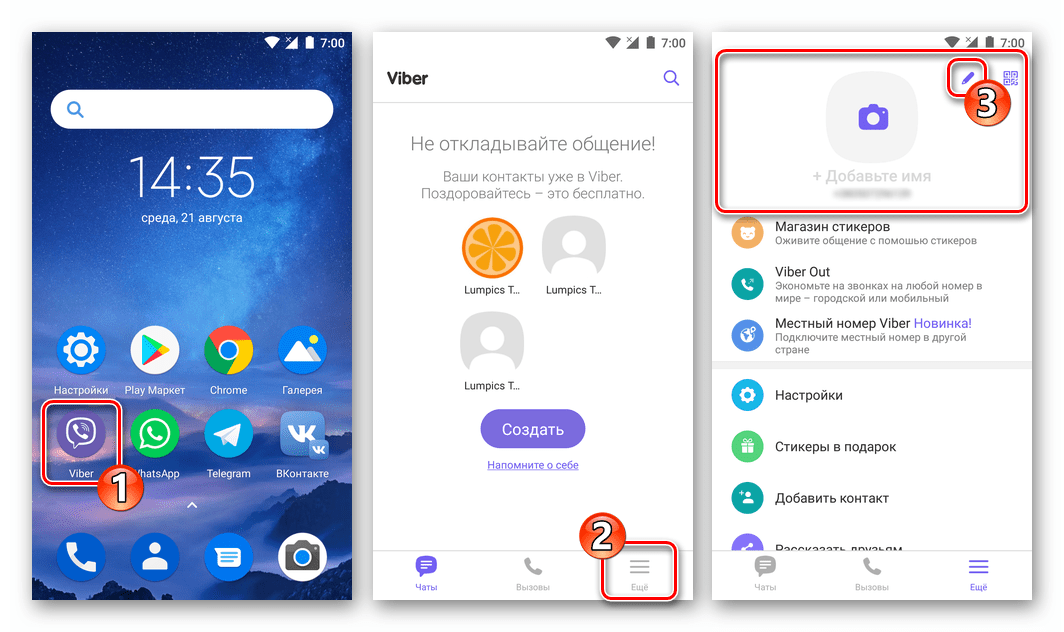
- Добавляем или меняем свою фотографию-аватарку. Для этого касаемся круглой кнопки «Камера».
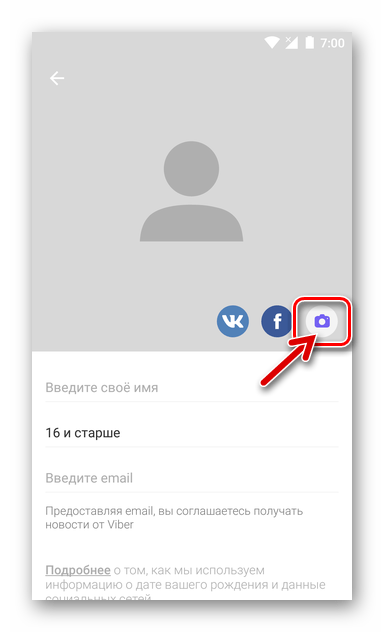
Далее выбираем в открывшемся меню:
- «Галерея» для загрузки в сервис картинки, наличествующей в памяти смартфона.
- «Камера», чтобы создать новую фотографию смартфоном, а затем установить её в качестве изображения своего профиля в Вайбере.
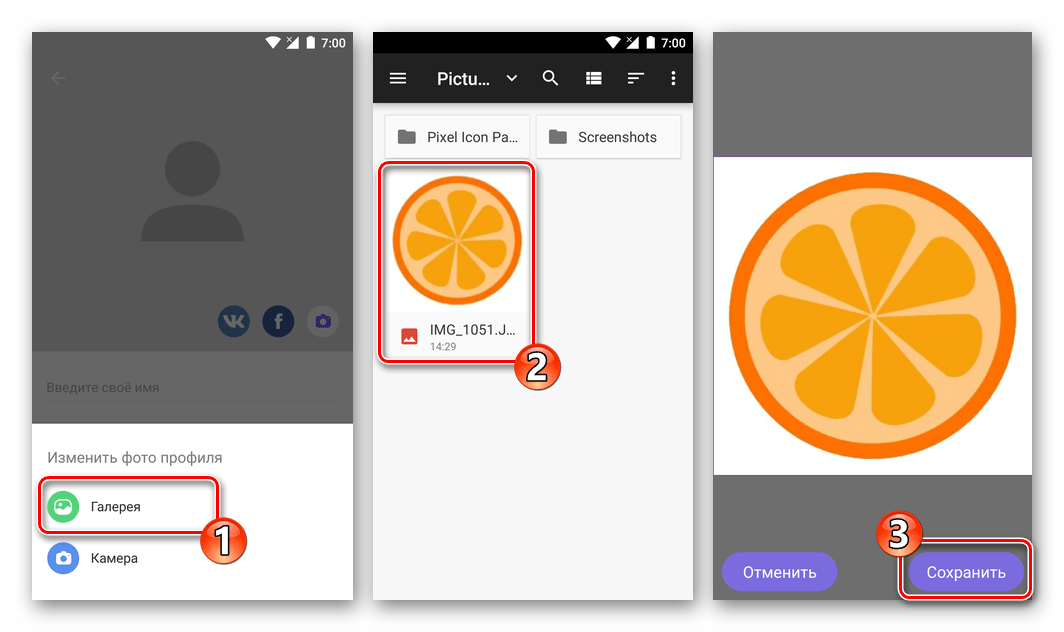
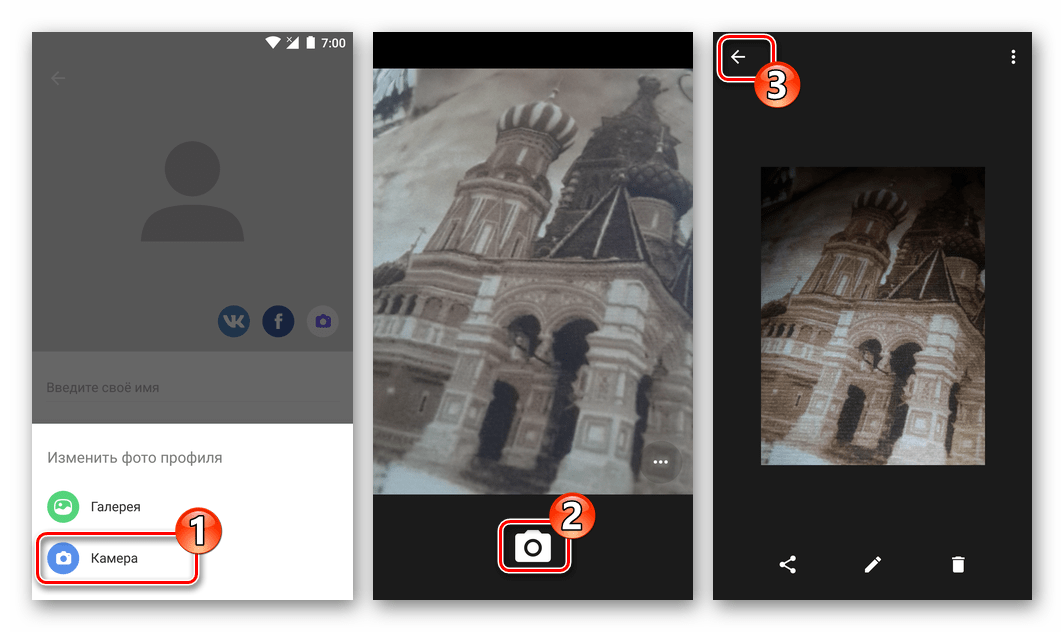
- Чтобы изменить собственное имя в мессенджере, вводим его с виртуальной клавиатуры, что становится доступным после тапа по первому полю перечня, расположенному под фото профиля.
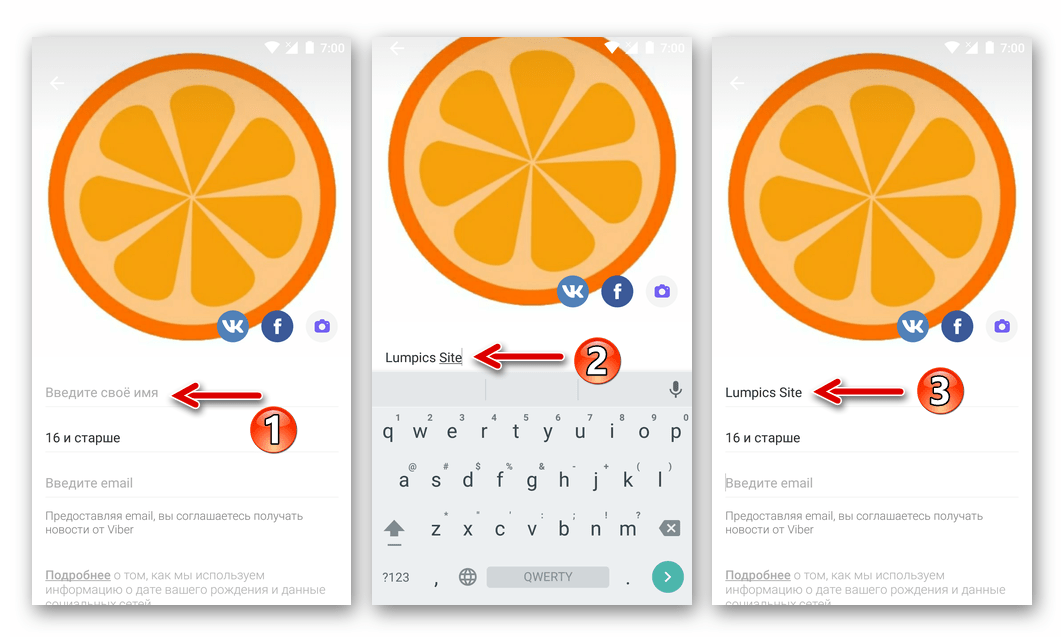
- В следующем по списку поле указываем дату своего рождения, чтобы ограничить (в случае, если аккаунт использует ребёнок) либо разрешить получение запрещённого для лиц моложе 16-ти лет контента. Помимо предотвращения вероятности доставки нежелательной для детей информации, рассматриваемое поле ограничивает использование отдельных функций мессенджера, — к примеру, совершение покупок в Магазине стикеров и применение «Viber Кошелька».
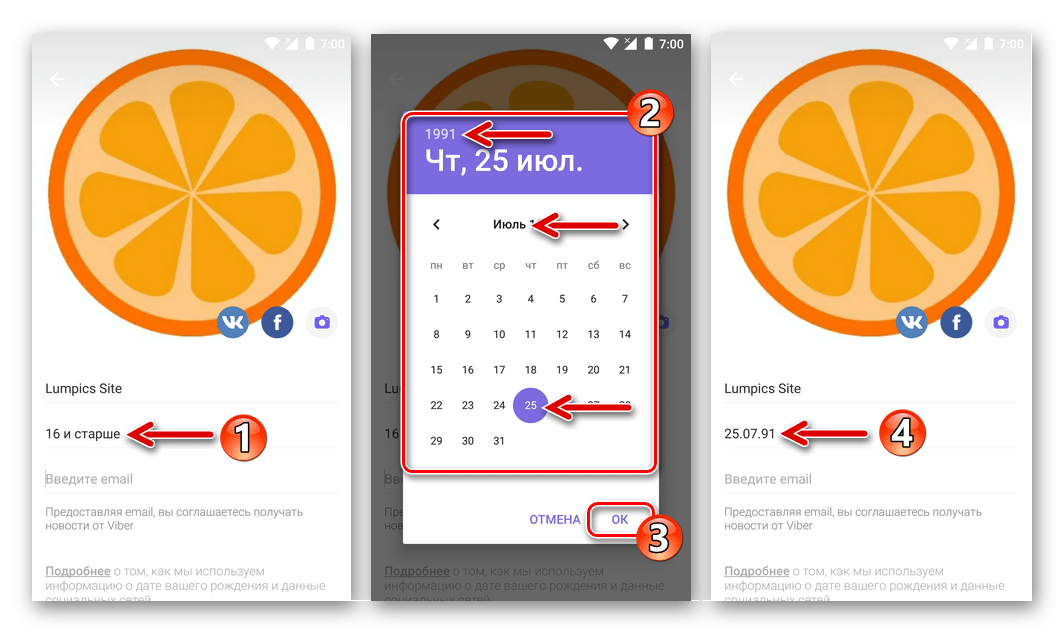
После тапа по пункту «Возраст» открывается календарь, где нужно выбрать год, месяц и день своего рождения и подтвердить верность указываемых данных, коснувшись «ОК».
- Привязываем к учетной записи Viber электронную почту.
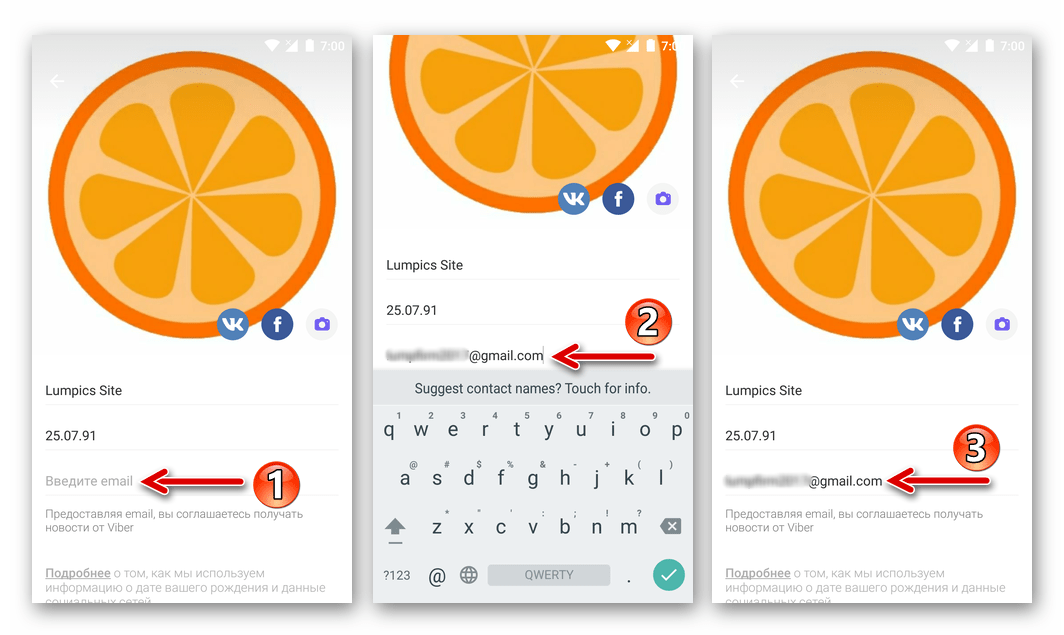
Это действие не является обязательным для выполнения, но создатели Вайбера рекомендуют предоставить им адрес своего ящика для повышения уровня безопасности владельца аккаунта в системе. Кроме того, тем, кто привязал почту к сервису, в его рамках предоставляются такие преимущества:
- Автоматически создаётся бесплатная учётная запись, позволяющая получить доступ ко всем сервисам материнской для Вайбера корпорации Rakuten;
- В подарок за создание аккаунта предоставляется стикерпак;
- Оформляется подписка на email-рассылку, что даёт возможность в числе первых узнавать о появлении в мессенджере дополнительных функций, новых стикерпаках и т.п.
- Эксклюзивные предложения.
По завершении внесения e-mail в соответствующее поле и выхода из настроек своего профиля адрес электронной почты необходимо подтвердить, открыв присланное системой письмо с темой «Добро пожаловать в Viber!» и тапнув по наличествующей в теле послания кнопке-ссылке «Верифицировать email».
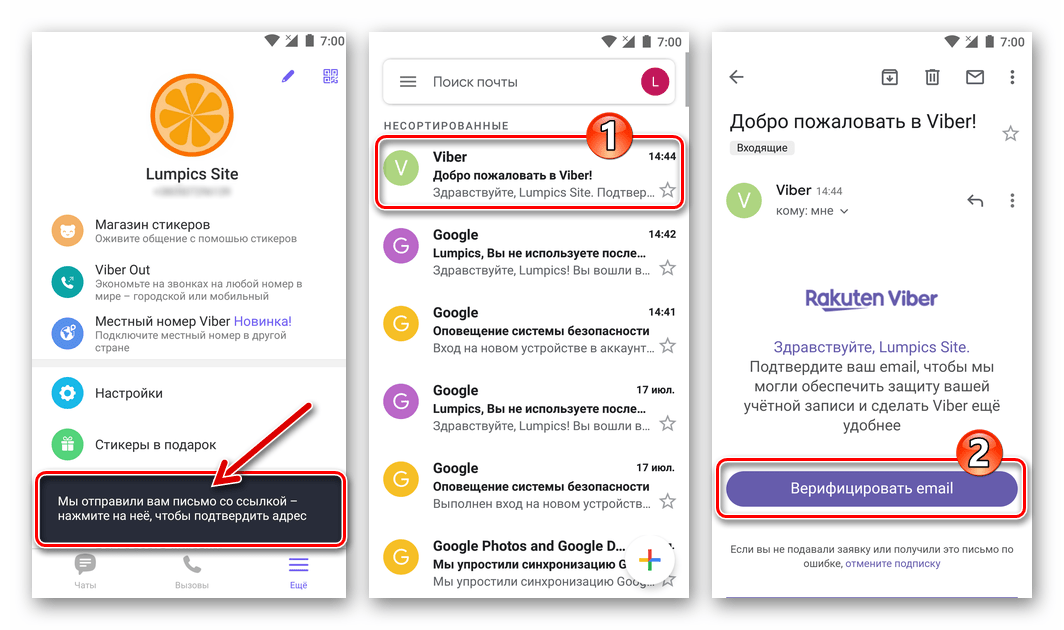
- Социальные сети. Собственное имя и фото можно загрузить в мессенджер также путем применения функции привязки к Viber своего аккаунта в Facebook или Вконтакте. Для этого тапаем по иконке нужного сервиса в области с фото, затем предоставляем доступ к информации своего профиля в соцсети.
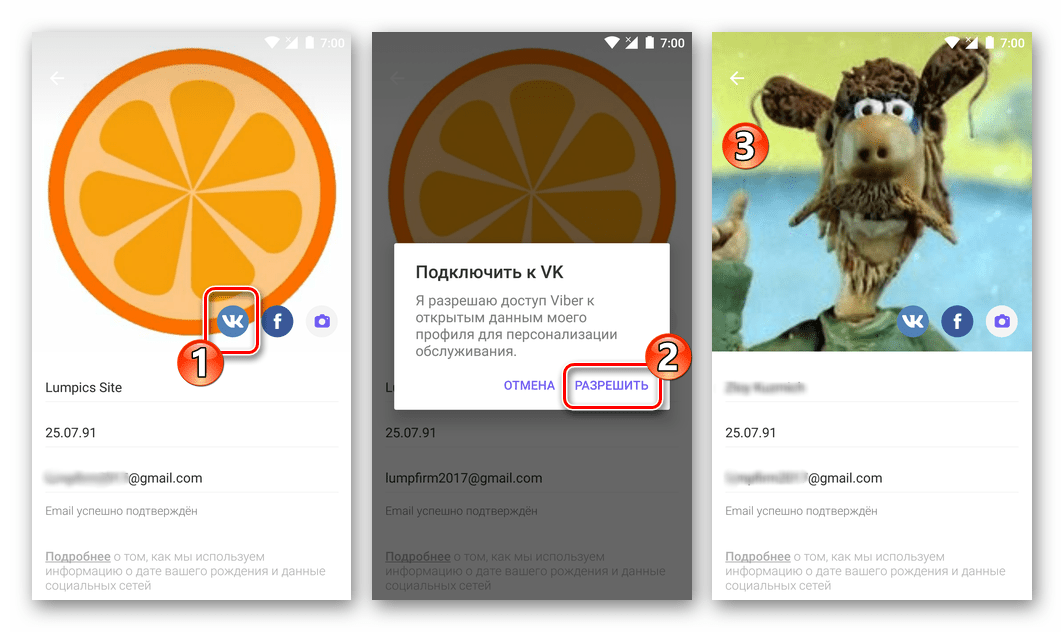
- Для сохранения изменений, внесённых в данные учётной записи, пользователям Android нужно коснуться кнопки «Вернуться» вверху экрана слева, а владельцам iPhone – нажать «Готово».
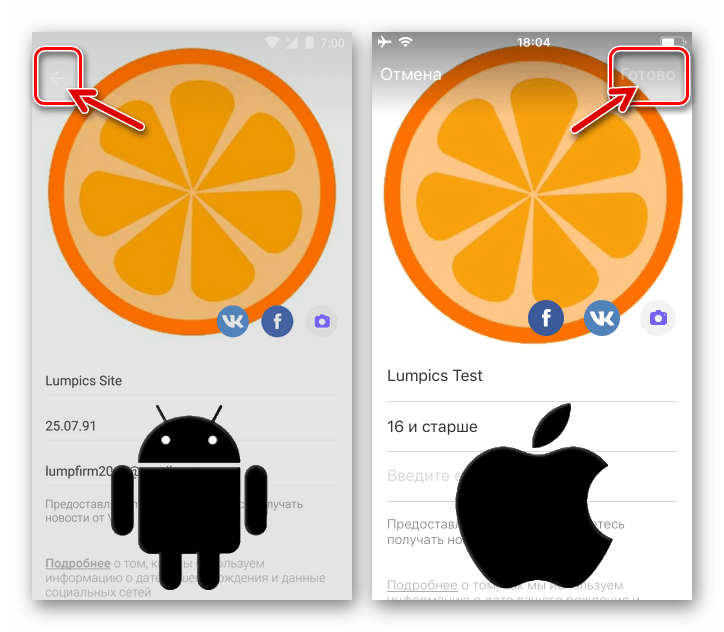
Внешний вид интерфейса
Конечно же, то, как выглядит приложение-клиент Viber, не влияет на выполнение им задач пользователя, но возможность изменять внешний вид интерфейса делает эксплуатацию сервиса более комфортной и удобной.
- Меняем тему оформления. Чтобы «Перекрасить» элементы интерфейса приложения в тёмные тона или вернуть мессенджеру вид «по умолчанию», открываем в нём «Настройки» из раздела «Ещё» и переходим в «Темы оформления».
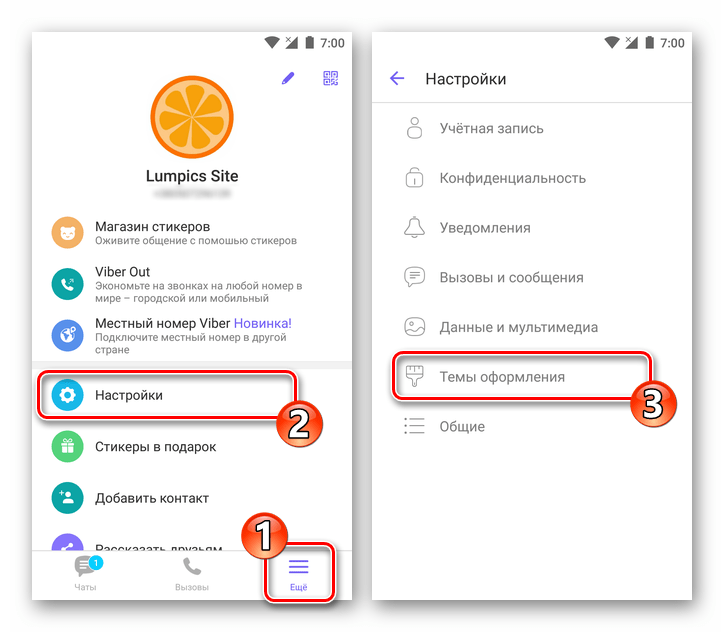
Далее, в зависимости от нужного эффекта, активируем или отключаем опцию «Тёмная тема».
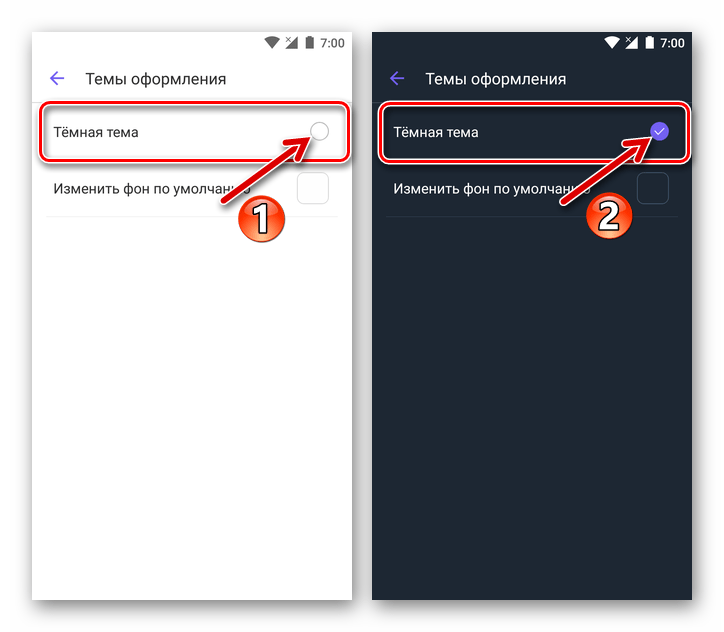
Оформление интерфейса приложения-клиента Вайбера мгновенно и кардинально изменяется.
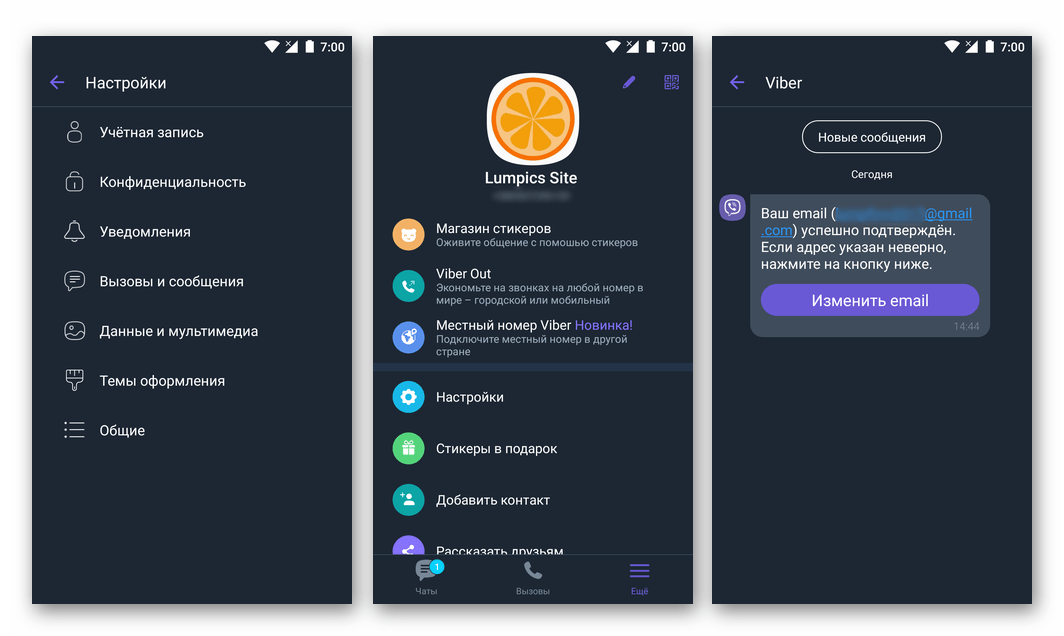
- Помимо внешнего вида приложения в целом, воспользовавшись открытым при выполнении предыдущего шага разделом настроек, возможно установить нестандартный фон для диалогов и групповых чатов. Нажимаем по наименованию опции «Изменить фон по умолчанию», а затем выбираем новый бэкграунд из довольно обширного набора изображений. Обнаружив подходящий фон, касаемся его миниатюры.
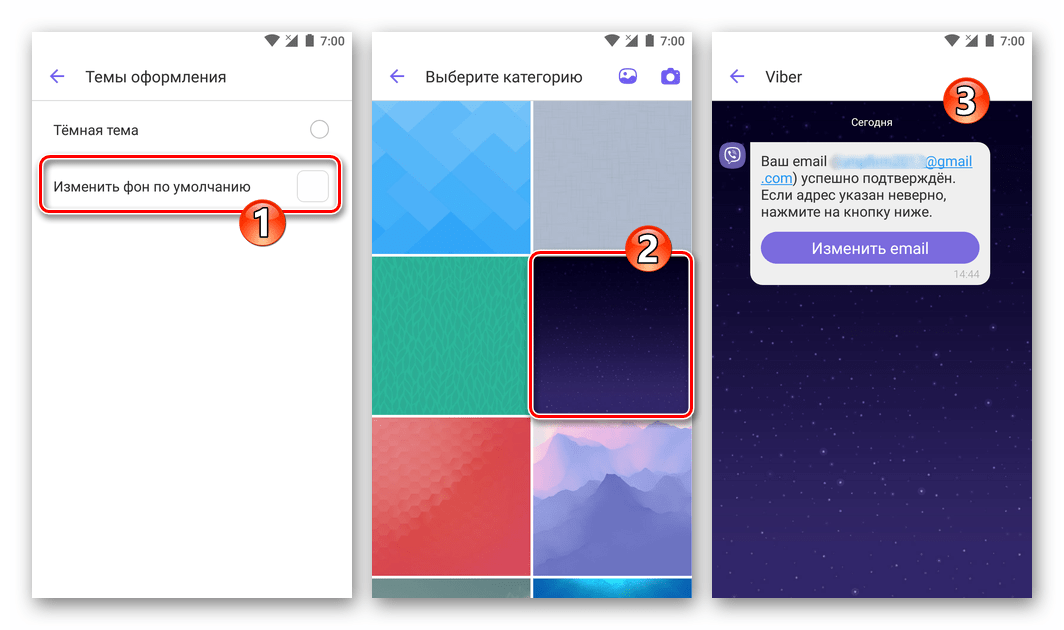
В Android-варианте Вайбера, кроме изображений из предустановленного набора, в качестве фона диалогов и групп можно использовать картинку из «Галереи» смартфона и также создать новое фото с помощью камеры.
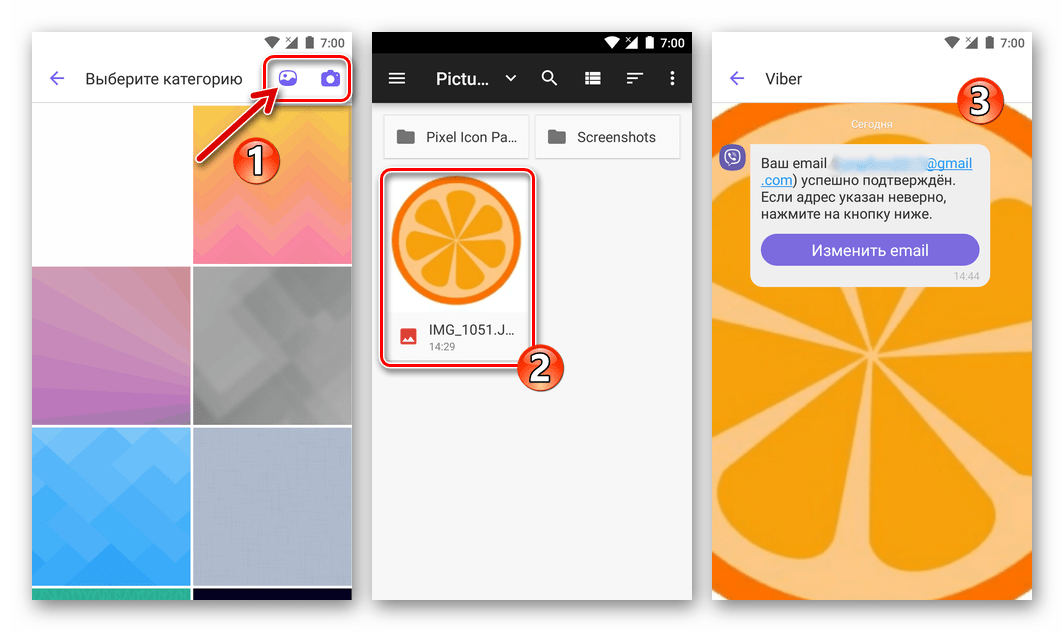
- Если идея изменения фона экранов переписок кажется интересной, её можно расширить, оформив подложку каждого ведущегося через мессенджер диалога и группового чата отдельной картинкой. Для этого нужно перейти в оформляемый чат, открыть пункт «Информация и настройки» в его меню, вызвать функцию «Добавить фон к чату». В результате появятся возможности выбрать фотографию из стандартного набора Viber либо наличествующих в хранилище телефона, а также создания нового изображения для фона с помощью камеры девайса. Так это работает на Android:
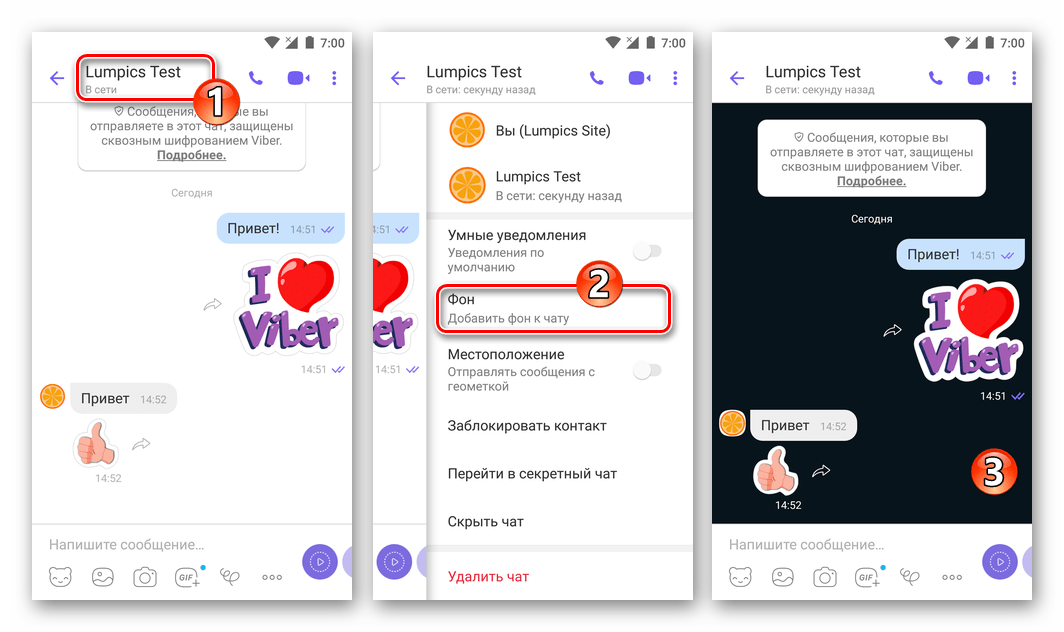
А такой путь для установки нового фона для отдельного чата нужно пройти в мессенджере на iPhone:
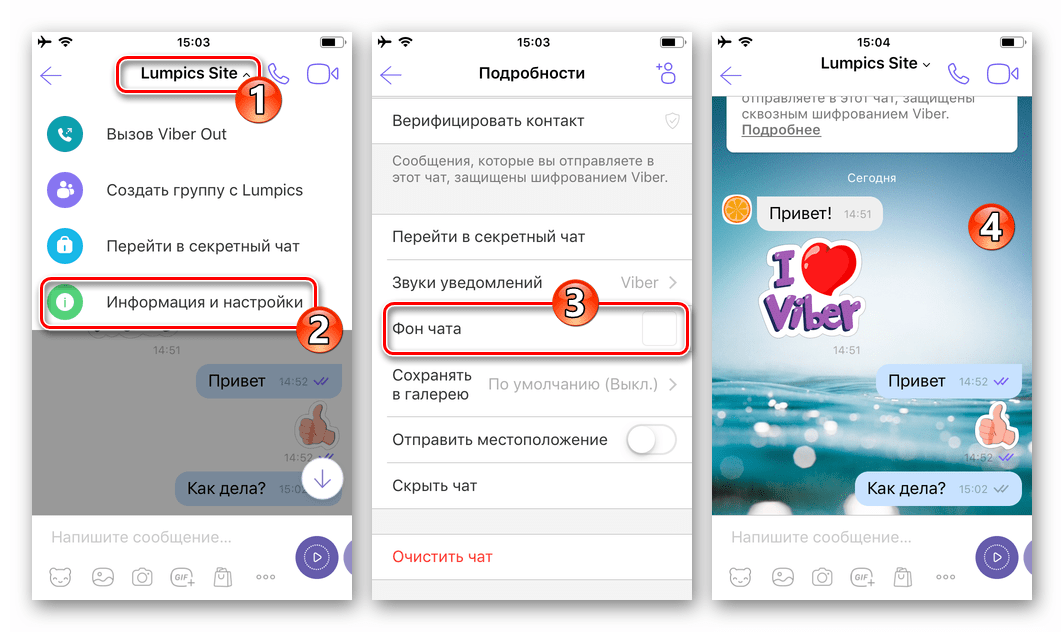
Конфиденциальность
Деактивация одной или нескольких опций из раздела «Конфиденциальность» в настройках Viber, позволяет пользователям ограничить передачу информации о собственной активности в мессенджере другим его участникам.
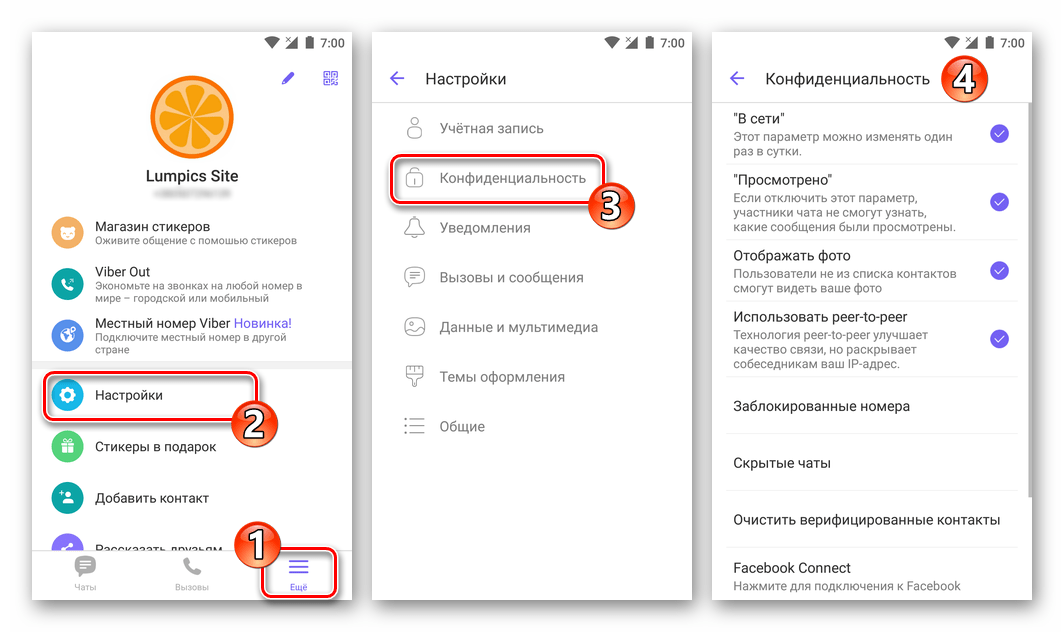
- Пункт «В сети» даёт возможность отключить отображение надписи, видимой другим зарегистрированным в системе лицам и однозначно указывающей на факт нахождения пользователя онлайн либо демонстрирующий время, когда он в последний раз заходил в систему обмена информацией. Трансляция описываемого статуса в сервис прекращается после снятия отметки возле наименования указанной опции в меню на Android-девайсе или деактивации переключателя с iPhone.
- «Просмотрено» — если получатель сообщений отключает эту опцию, отправители не узнают о фактах просмотра всех переданных первому посланий (статус сообщения, демонстрируемый другим участникам сервиса, навсегда останется «Доставлено, не просмотрено»).
- Те пользователи, которые желают предотвратить возможность просмотра своей фотографии не внесёнными в «Контакты» владельцами аккаунтов Viber, могут деактивировать параметр «Отображать фото» (в мессенджере для iOS — «Отображать моё фото»).
- Юзерам, которые часто обмениваются информацией с незнакомыми личностями и/или эксплуатируют сомнительные сервисы в рамках рассматриваемой системы, рекомендуется запретить использование технологии «peer-to-peer», сняв галочку возле одноимённого пункта в разделе «Конфиденциальность» приложения для Андроид или переведя соответствующий переключатель в положение «Выключено» в клиенте для iOS.
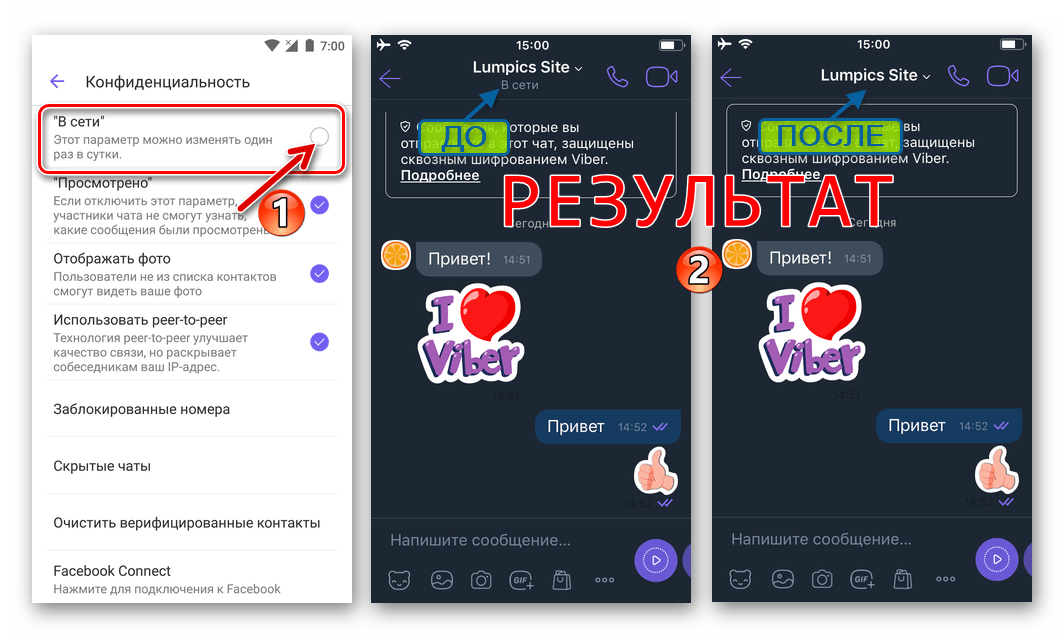
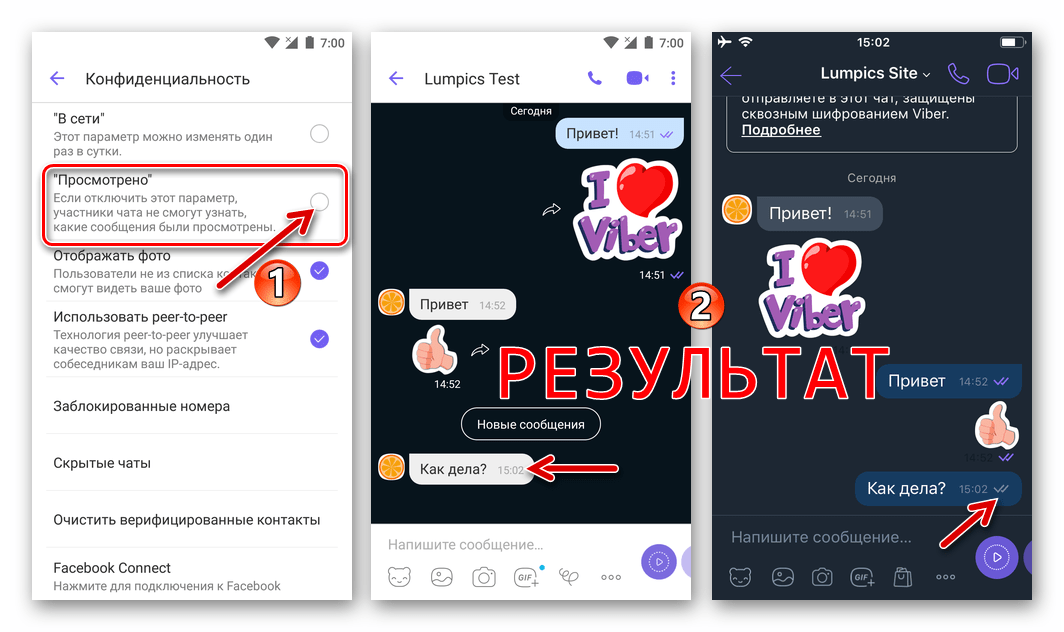
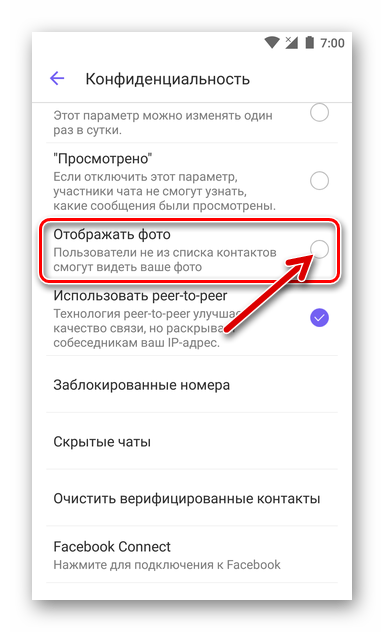
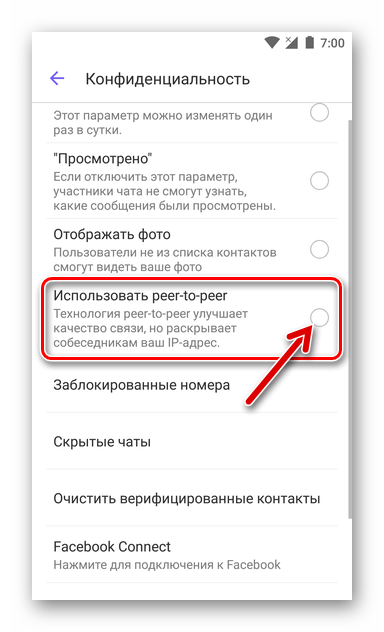
Уведомления
Для активных пользователей Вайбера его приложение-клиент, беспрерывно напоминая о своём наличии в смартфоне, иногда становится «головной болью». Дело в том, что поступление из системы всех сообщений, активность участников групповых чатов, появление постов в паблик аккаунтах и другие события в мессенджере по умолчанию сопровождаются отображением уведомлений и звуковыми оповещениями.
- Если Viber проявляет себя слишком часто, следует открыть «Настройки» приложения-клиента и перейти в раздел «Уведомления».
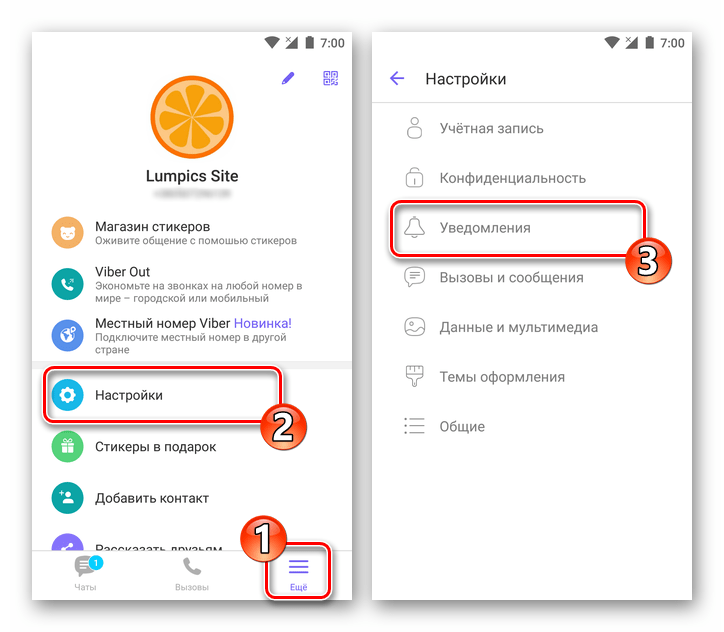
Здесь возможно деактивировать все оповещения, которые стали слишком назойливыми.
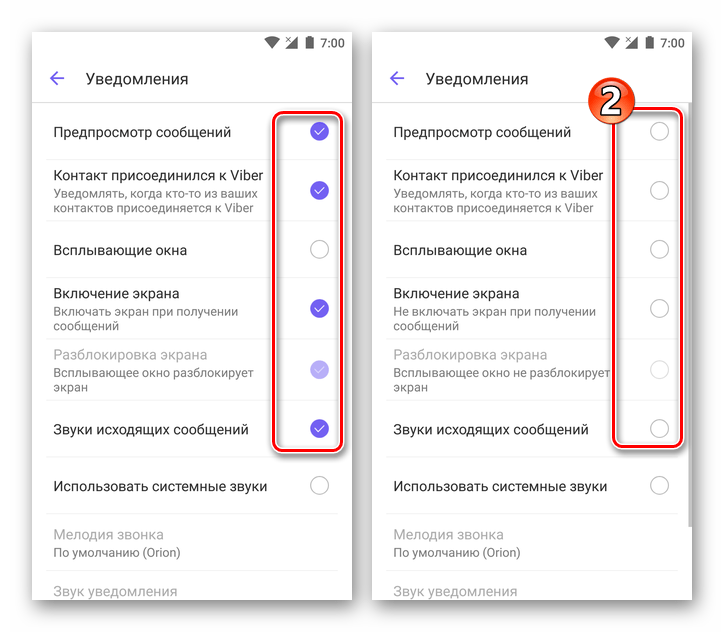
- Если необходимо отключить звуки, проигрываемые Вайбером при наступлении тех или иных событий, переходим по следующей ссылке и выполняем рекомендации из открывшейся статьи.
Подробнее: Отключаем звук в мессенджере Viber
Вызовы и сообщения
Раздел настроек «Вызовы и сообщения», как свидетельствует его наименование, позволяет в некоторой степени отрегулировать параметры выполнения мессенджером двух своих главных функций. Рассмотрим назначение наличествующих здесь опций подробнее.
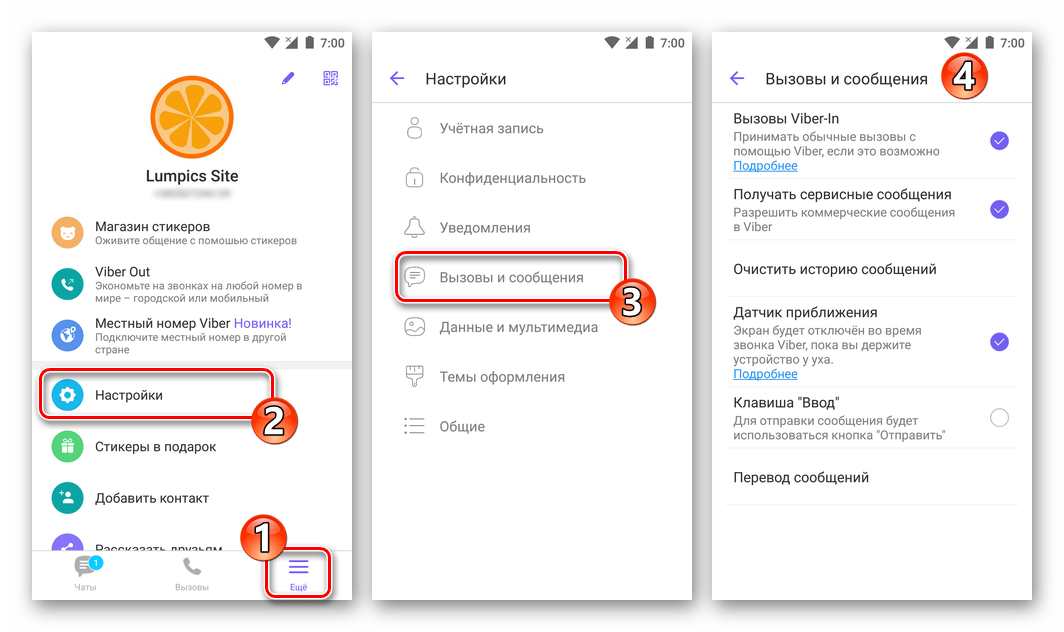
- Деактивируя «Вызовы «Viber-In», пользователь отзывает своё согласие получать не относящиеся к сети Вайбер вызовы через авторизованное приложение-клиент мессенджера. Отключение опции целесообразно, если не планируется использование сервиса Viber Out.
- Следующая из доступных возможность – это прекратить «Получать сервисные сообщения». Вполне логичный шаг, если избранная модель использования Viber подразумевает общение исключительно с внесёнными в собственную адресную книгу лицами.
- «Датчик приближения». Сложно представить ситуацию, при которой целесообразен запрет работы модуля, отключающего экран смартфона при его приближении к уху во время звонка через Вайбер. Тем не менее в среде Андроид такую операцию можно провести можно, сняв галочку в чекбоксе возле соответствующего пункта в настройках мессенджера.
- «Клавиша Ввод» (опция присутствует только в Android-варианте клиента сервиса). После активации данной настройки функция и внешний вид кнопки перевода строки на виртуальной клавиатуре, появляющейся при наборе послания в рамках диалога или группового чата в Viber, будут заменены на «Отправить».
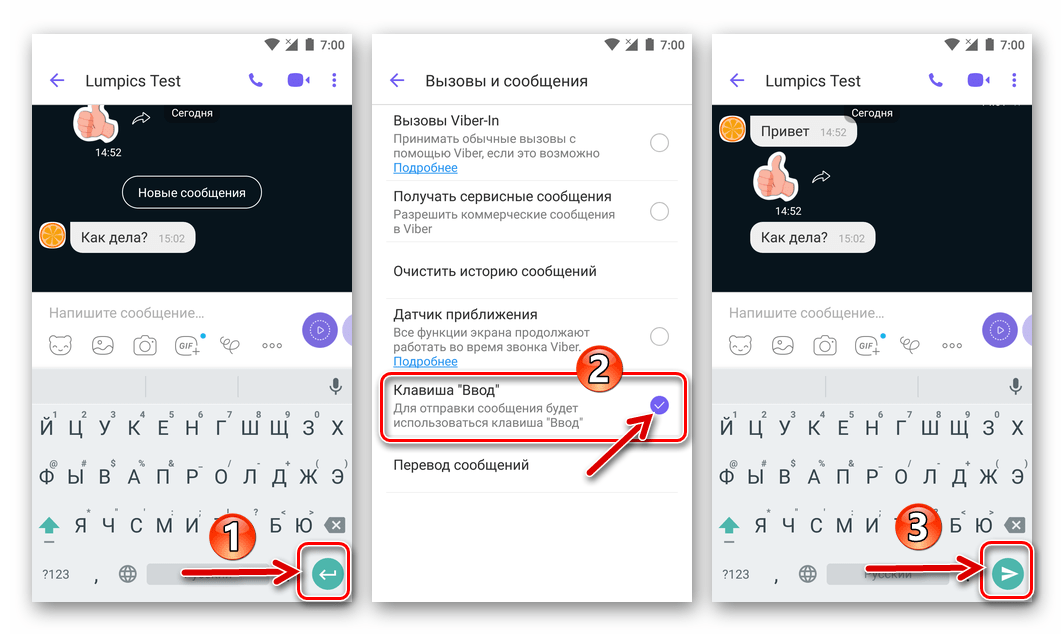
При подготовке объёмного сообщения для отправки через Viber такой подход не совсем корректен, так как лишает пользователя возможности сформировать текст, разделённый на абзацы. К примеру, вместо одного отправления, состоящего из трёх смысловых частей, для разделения которых адресантом используется «Ввод», в случае включенности рассматриваемой опции получателю будет отправлено три коротких послания.
- Нажатие на пункт «Перевод сообщений» в перечне опций «Вызовы и сообщения» приводит к получению возможности выбрать и задать язык, на который будет переведён текст отправленных и полученных сообщений после его обработки встроенным в Вайбер переводчиком.
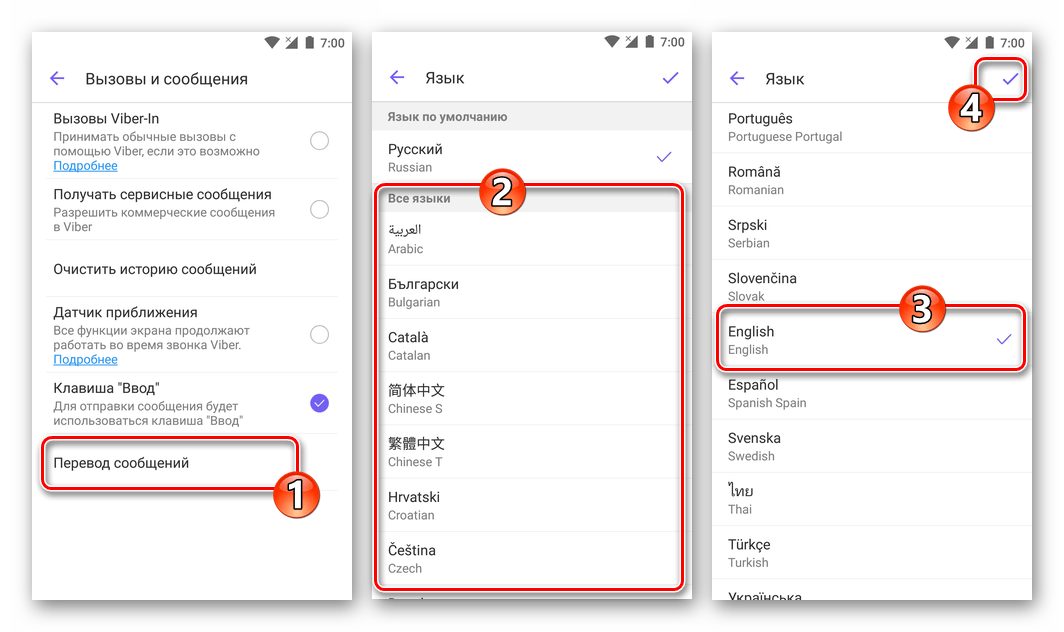
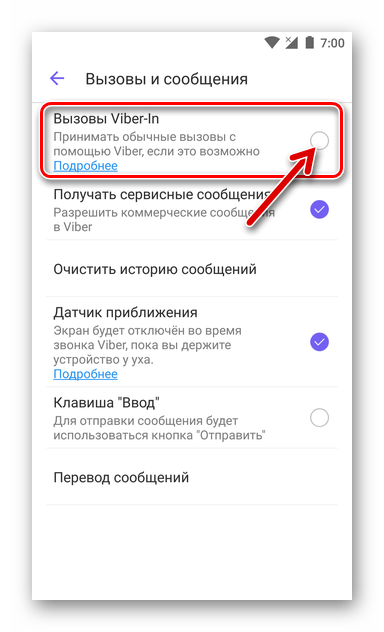

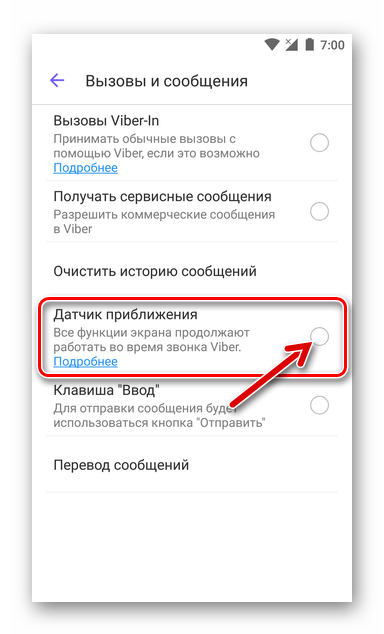
Данные и мультимедиа
Получение и передачу большого объёма мультимедийной информации через Viber в некоторых случаях необходимо ограничить с целью экономии генерируемого мессенджером трафика, а также для предотвращения заполнения хранилища смартфона ненужными фото и видео. Список параметров, позволяющих выполнить указанное, доступен в разделе «Данные и мультимедиа» «Настроек» приложения-клиента рассматриваемой системы.
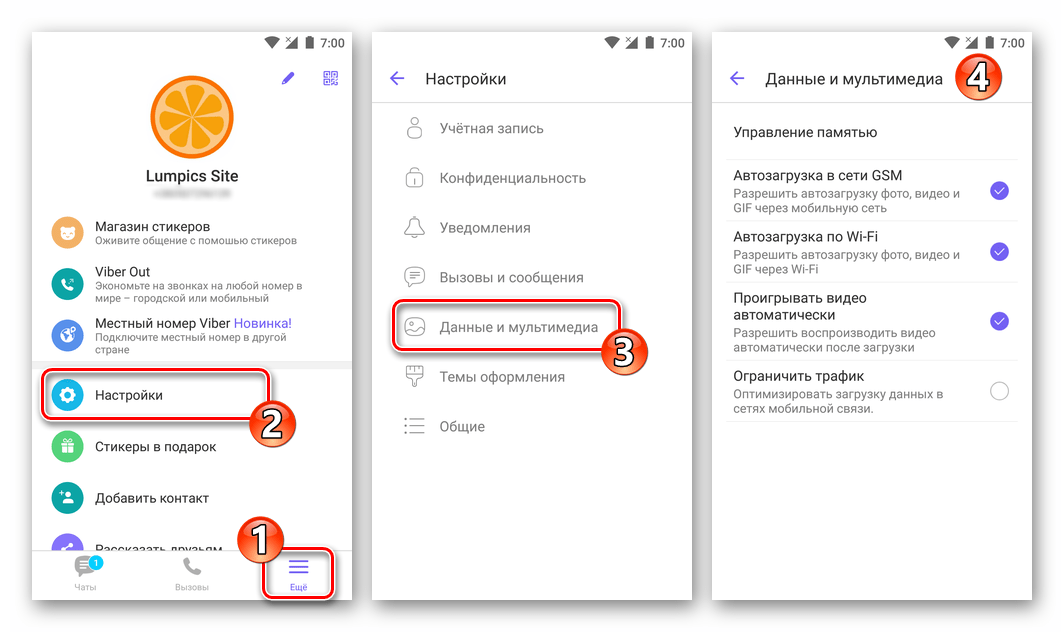
- «Автозагрузка в сети GSM» (в среде iOS название иное – «Автозагрузка контента»). При активации данной опции присылаемые собеседниками в Viber фотографии, видеоролики и GIF-файлы не станут автоматически скачиваться в память девайса пользователя, если он использует мобильный интернет. Таким образом сокращается объём полученных через сеть с лимитированным доступом данных.
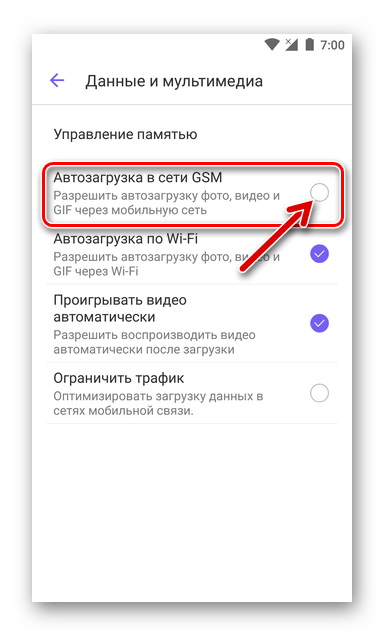
При этом миниатюры фото и превью видео отображаться в чате не перестанут, а чтобы просмотреть заинтересовавший контент в полноэкранном режиме, останется возможность осуществить его загрузку вручную.
- «Автозагрузка по Wi-Fi» (на iPhone опция называется «Сохранять в галерею») — аналогичная вышеописанной возможность, предполагающая ограничение автоматического скачивания мультимедиа-файлов из мессенджера, но уже в сетях Вай-Фай, что экономит место в хранилище мобильного устройства.
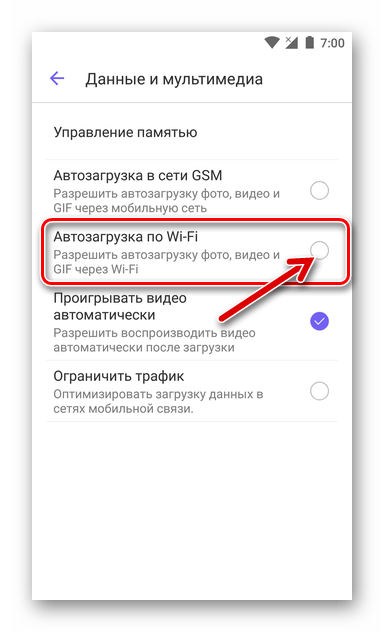
- «Проигрывать видео автоматически» — эту опцию следует включить, если воспроизведение полученных через Viber видеороликов должно начинаться сразу же после открытия диалога или группового чата, через который был прислан контент. В реальности такой подход реализуется с некоторой задержкой – воспроизведение ролика начнётся лишь после того, как он будет полностью загружен в память смартфона.
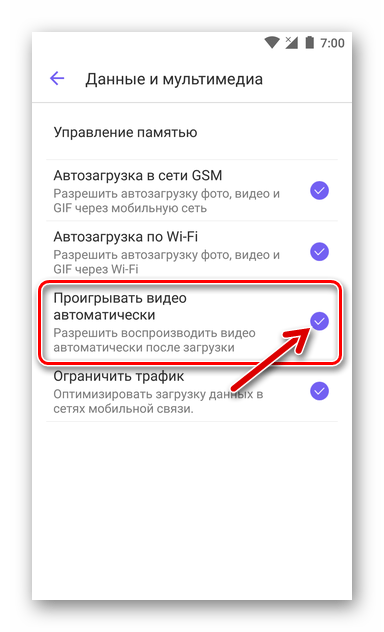
- «Ограничить трафик» — активация этой настройки, по заверению разработчиков клиентов Вайбера, в дополнение к отключению автозагрузки мультимедиа-файлов, позволяет снизить объём полученных через мобильные сети данных, что необходимо юзерам, не имеющим возможности подключиться к безлимитному интернету.
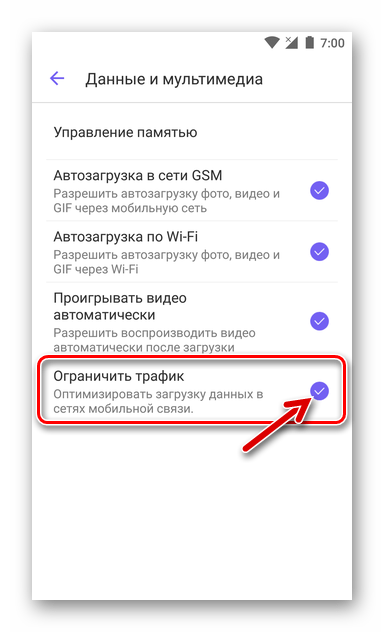
Настройка резервного копирования истории переписки
Для уменьшения негативных последствий сбоев в работе мессенджера, необдуманных действий пользователя, а также неприятностей, которые могут случиться с девайсом, где инсталлирован Viber, всем пользователям рекомендуется обеспечить автоматическое резервное копирование истории переписки, которую планируется осуществлять в дальнейшем. Это доступно после перехода в раздел «Учётная запись» «Настроек» приложения.
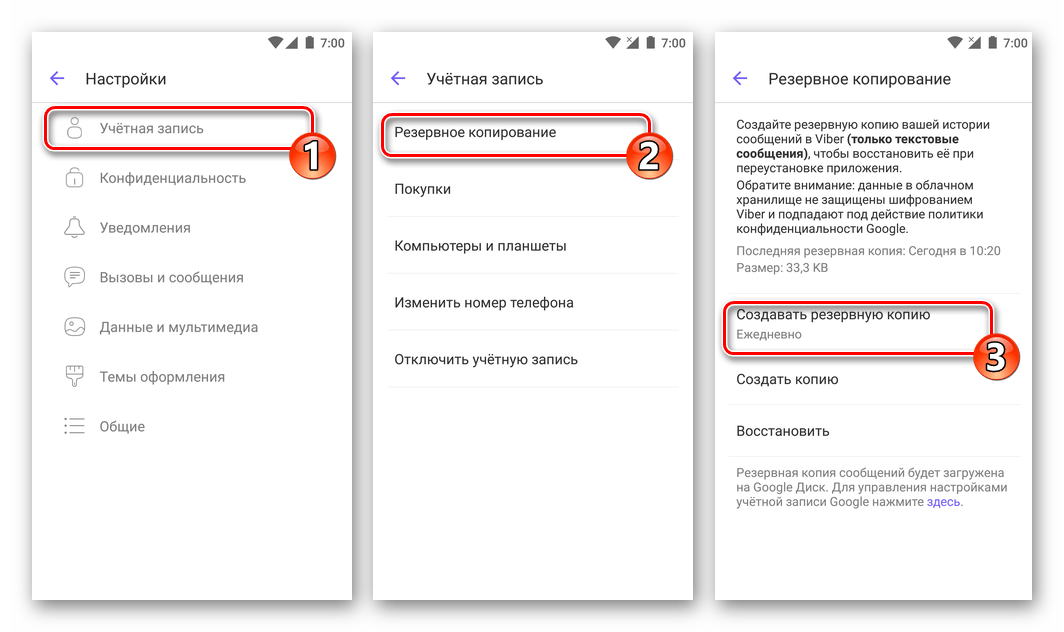
Подробнее: Как настроить регулярное резервное копирование переписки в Viber
Прочие настройки
Последний раздел с параметрами Вайбера, которые возможно изменить, расположен в самом конце перечня доступного после вызова меню «Настройки» и носит название «Общие».
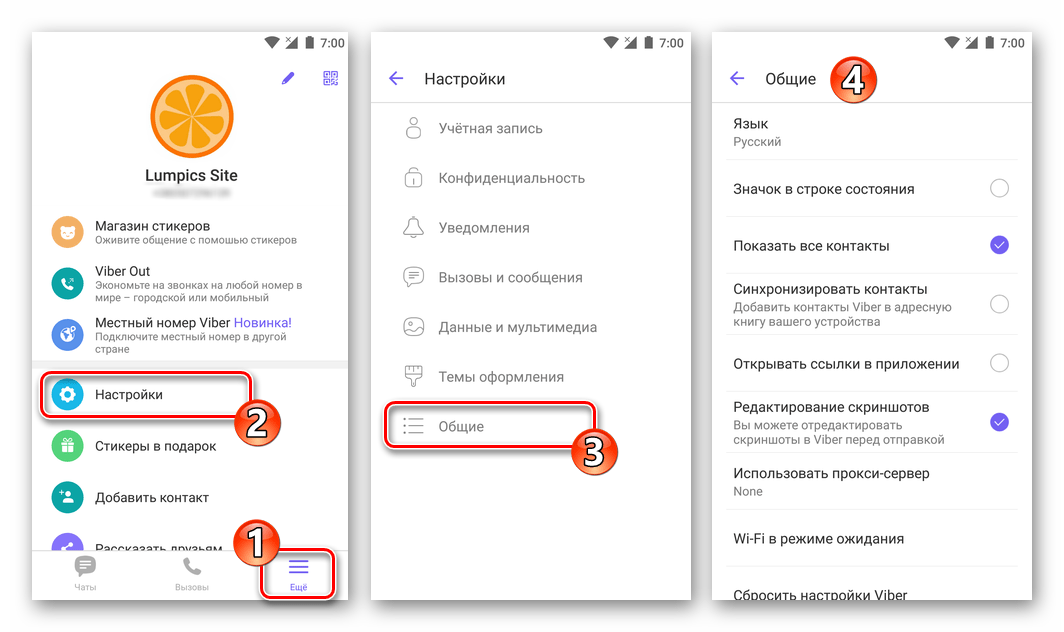
Отметим, пользователи Android обнаружат здесь больше возможностей, нежели те, кто эксплуатирует вариант мессенджера для iPhone. Из-за закрытости мобильной ОС от Apple последние могут активировать/деактивировать только две опции из нижеописанных (№№ 3 и 4), остальные конфигурируются iOS в автоматическом режиме.
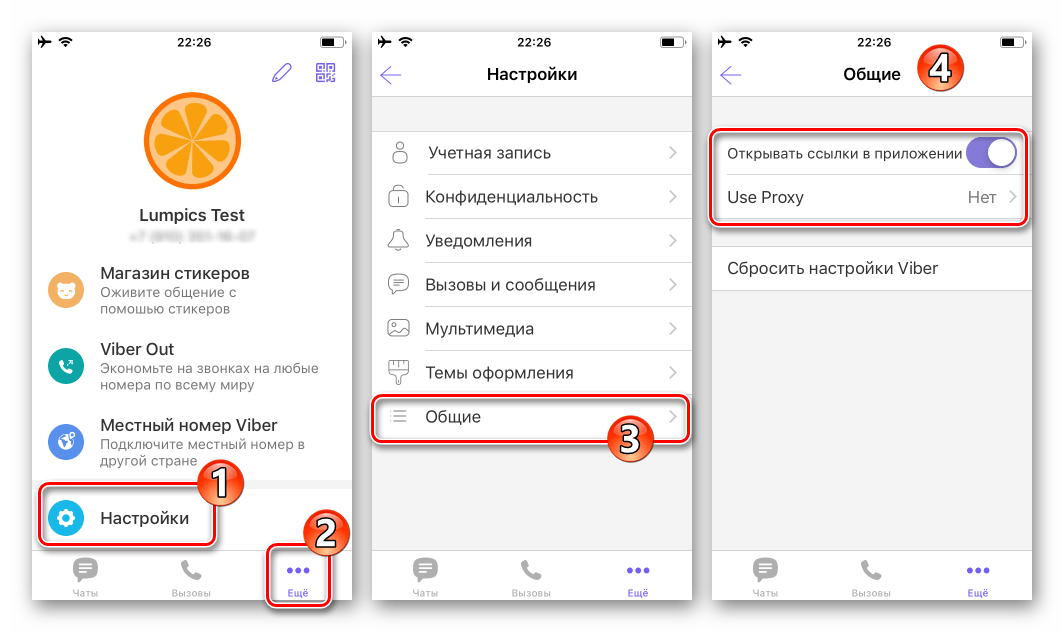
- «Язык» — тапнув по данному пункту, можно практически мгновенно сменить локализацию приложения-клиента мессенджера (по умолчанию перевод интерфейса соответствует заданному в ОС Андроид).
- «Значок в строке состояния» — скорее «декоративная» функция, но в случае если демонстрация всех уведомлений из Вайбера запрещена, включение информирования о наступлении событий в мессенджере путём отображения маленьких иконок в самом верху экрана смартфона может быть приемлемым и удобным.
- Просмотр веб-страниц и выполнение других действий, доступных на сайтах после перехода по ссылке, полученной через Viber в сообщении, часто удобнее производить не в мессенджере, а в браузере, который определён в телефоне как используемый по умолчанию. Чтобы при касании по ссылке из чата запускался полноценный веб-обозреватель, следует деактивировать опцию «Открывать ссылки в приложении».
- Для повышения уровня конфиденциальности пользователей в Viber предусмотрена возможность «Использовать прокси-сервер» («Use Proxy» на iPhone). Предоставив системе параметры прокси путём их внесения в поля на экране, открывающемся после вызова этой функции, можно практически исключить вероятность утечки персональных данных в процессе использования рассматриваемого сервиса.
- «Wi-Fi в режиме ожидания». Выбрав «Всегда на связи» в окошке, что появляется после тапа по этому пункту, пользователь теоретически укорачивает срок получения того или иного уведомления из мессенджера. Отметим, что такой подход сокращает время работы девайса от батареи, поэтому здесь рекомендуется оставить значение «По умолчанию» нетронутым.
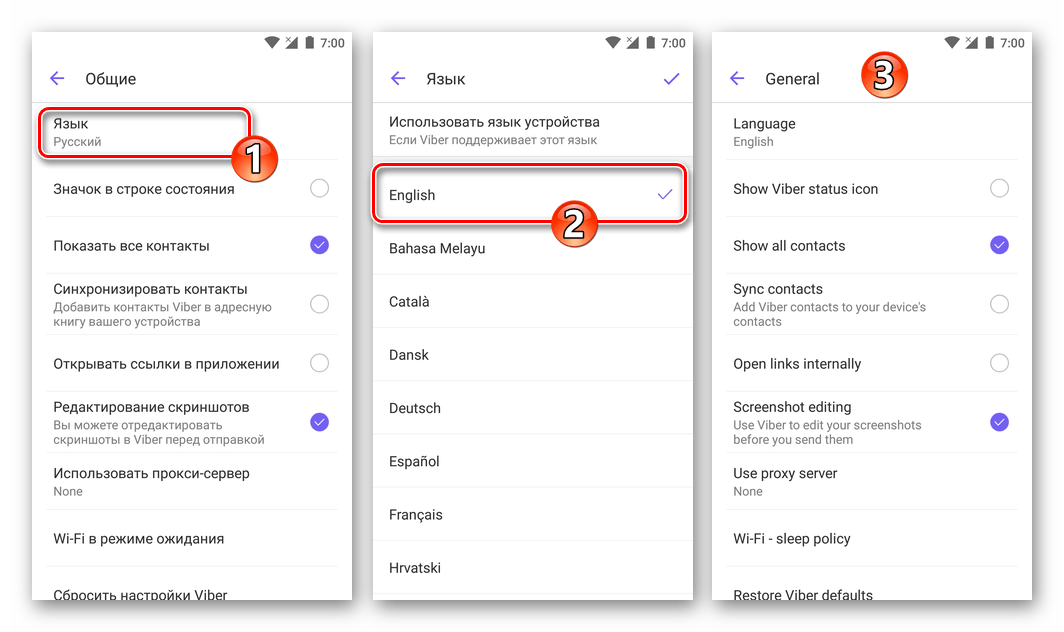
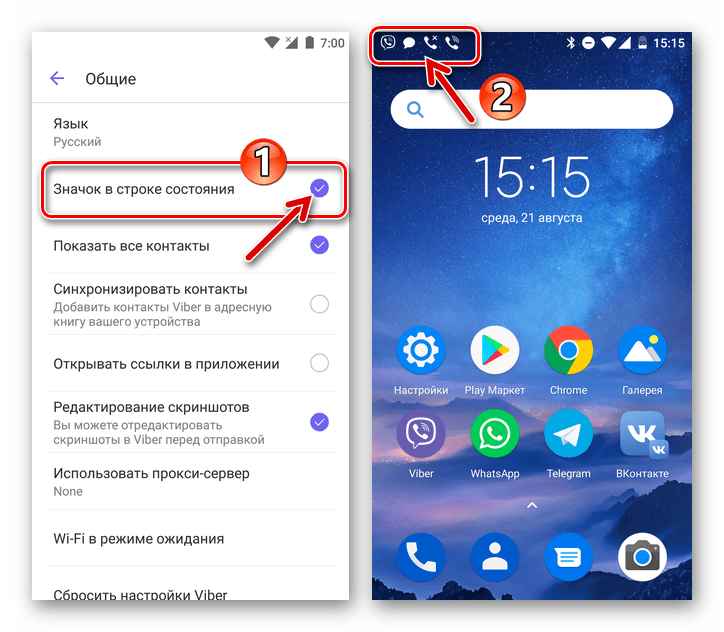
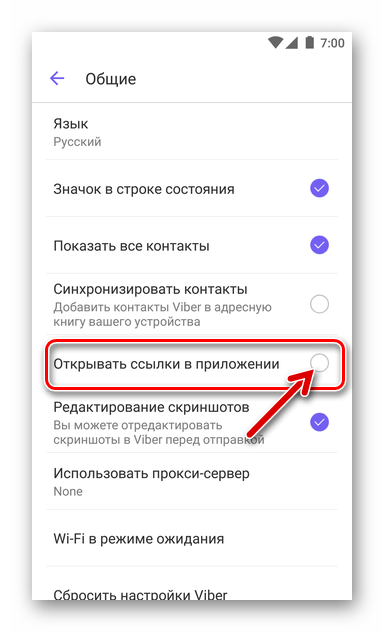
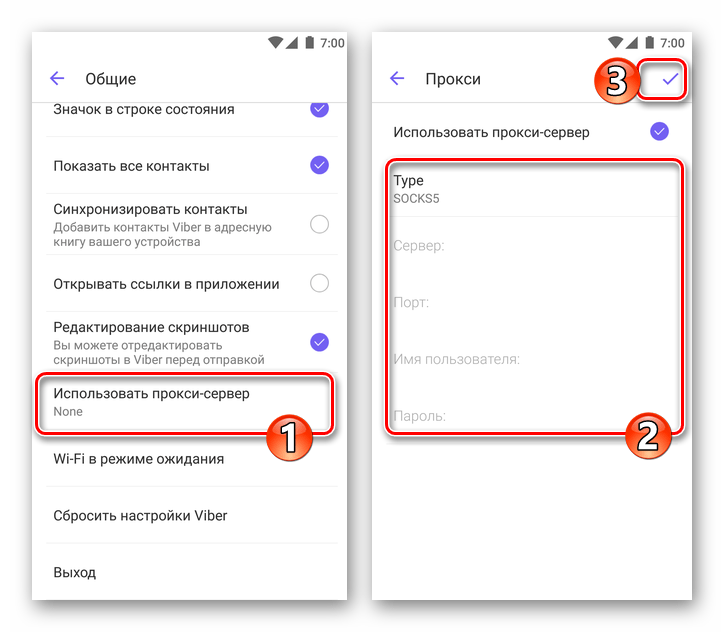
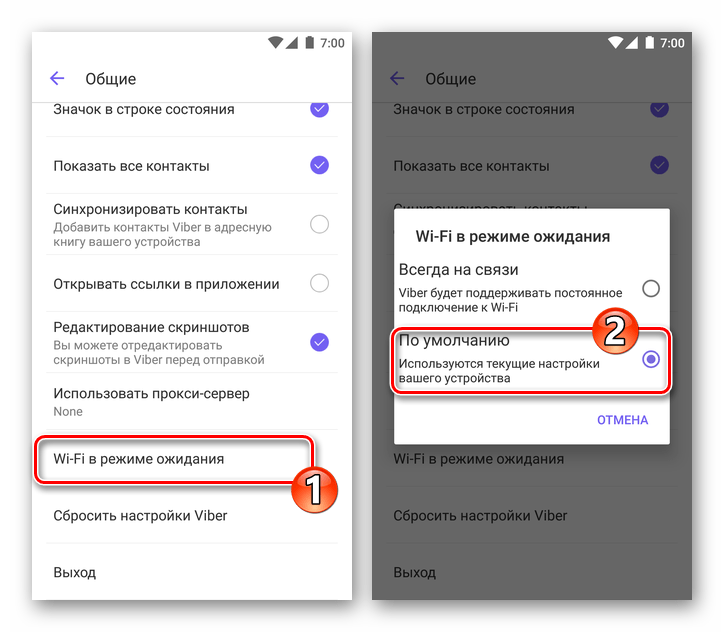
Сброс настроек
Как видим, изменяемых параметров в мобильных версиях Viber много и иногда после необдуманного выбора их значений, а значит получения неудовлетворительных результатов в итоге конфигурирования, пользователи задумываются о возможности «вернуть всё как было». На самом деле, это осуществляется очень просто, причём регистрационная информация, «Контакты», список ведущихся чатов (включая скрытые диалоги) и их содержимое после сброса сохраняются.
- Переходим по пути «Настройки» — «Общие».
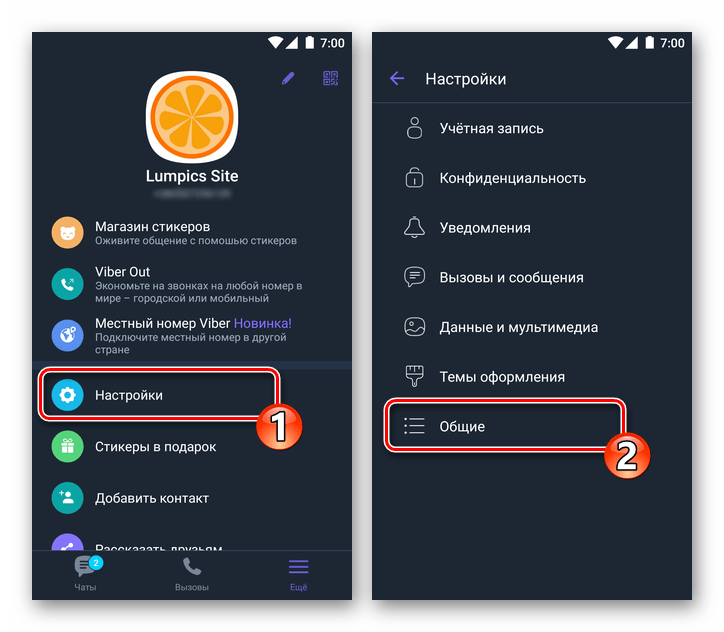
- Тапаем по пункту «Сбросить настройки Viber» и подтверждаем поступивший запрос, нажав «ПРОДОЛЖИТЬ». Буквально через мгновение все параметры приложения, изменённые пользователем ранее, вернутся к своим изначальным значениям.
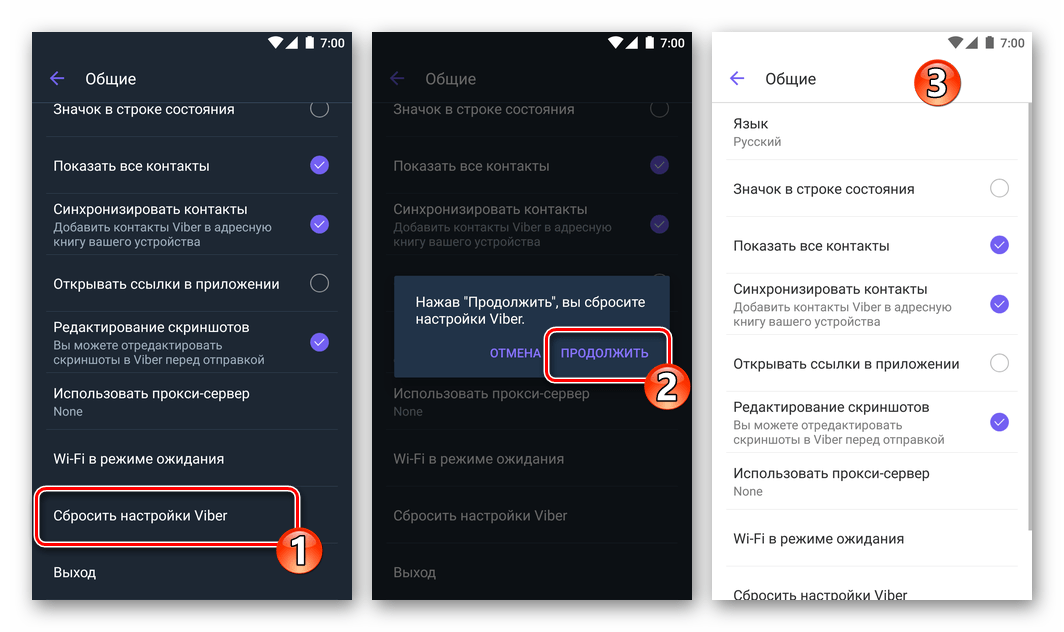
Заключение
Вышеизложенное может служить руководством для пользователей, совершающих первые шаги в освоении одного из самых популярных мессенджеров, а также призвано помочь опытным владельцам аккаунтов в Viber более эффективно использовать функции системы обмена информацией.
